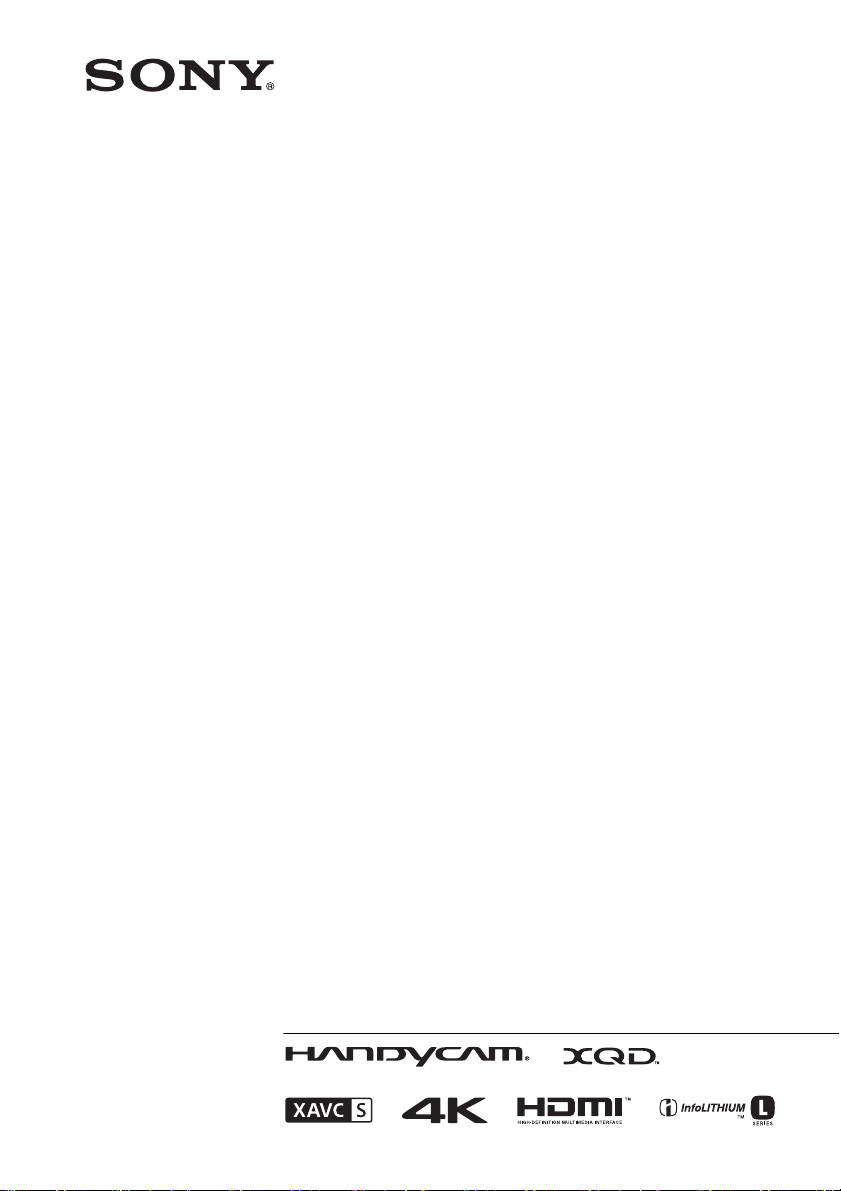
4-484-005-11(1)
디지털 4K 비디오
카메라 레코더
FDR-AX1
사용설명서
이 장치를 사용하기 전에 본 사용설명서를 자세히 읽고 나중에
참조할 수 있도록 소중히 보관하여 주십시오 .
© 2013 Sony Corporation

상호명: 소니코리아(주)
제품명칭: Digital 4K Video Camera
Recorder
디지털 4K 비디오 카메라 레코더
모델명: FDR-AX1
제조자/제조국가: Sony Corporation/China
경고
화재나 감전 위험을 줄이려면
1)본 제품에 비 등 물기가 닿지 않도록
하십시오.
2)본 제품 위에 꽃병 등 액체가 들어있는 물건을
올려놓지 마십시오.
배터리를 햇빛, 불 등과 같은 과도한 열에 노출
시키지 마십시오.
경고
배터리 팩
발열, 화재, 폭발 등의 위험을 수반할 수 있으니
다음 사항을 지켜주시기 바랍니다.
a) 육안으로 식별이 가능할 정도의 부풀음이
발생된 전지는 위험할 수 있으므로 제조자
또는 판매자로 즉시 문의할 것
b) 지정된 정품 충전기만을 사용할 것
c) 화기에 가까이 하지 말 것(전자레인지에
넣지 말 것)
d) 여름철 자동차 내부에 방치하지 말 것
e) 찜질방 등 고온다습한 곳에서 보관, 사용하
지 말 것
f) 전지 단자에 목걸이, 동전, 열쇠, 시계 등
금속 제품이 닿지 않도록 주의할 것
g) 휴대 기기, 제조 업체가 보증한 리튬2차전
지 사용할 것
h) 분해, 압착, 관통 등의 행위를 하지 말 것
i) 높은 곳에서 떨어뜨리는 등 비정상적 충격
을 주지 말 것.
j) 60℃이상의 고온에 노출하지 말 것
k) 습기에 접촉되지 않도록 할 것
적절하게 폐기하는 것.
한국내 고객용
자율안전확인신고필증번호 : "KC"의 가까이에
표시
전지의 종류 : 리튬이온 2차 전지
제조자명 : Sony Corporation
수입자명 : 소니코리아(주)
공칭 전압 : 전지 본체에 "V"로 표시
정격 용량 : 전지 본체에 "mAh"로 표시
제조 년월 : 그림 [A] 참조
반드시 지정된 유형의 배터리로 교체하 십시오.
그렇지 않을 경우 화재나 부상 의 원인이 될 수
있습니다.
AC 어댑터
벽과 가구 사이와 같은 좁은 공간에 AC 어댑터
를 두고 사용하지 마십시오.
AC 어댑터 사용 시에는 가까운 전원 콘센트를
사용하여 주십시오. 어댑터를 사용하는 중에 오
동작이 발생하면 즉시 전원 콘센트로부터 AC
어댑터를 뽑아 주십시오.
취급설명서로 지정한 충전 방법을 따라서 충전
하는 것.
2
충전기
충전기를 사용할 때에는 가까운 콘센트를사용
하십시오. 장치를 사용하는 동안에 고장 등 문제
가 생겼을 때에는 충전기를 콘센트에서 즉시 빼
십시오.
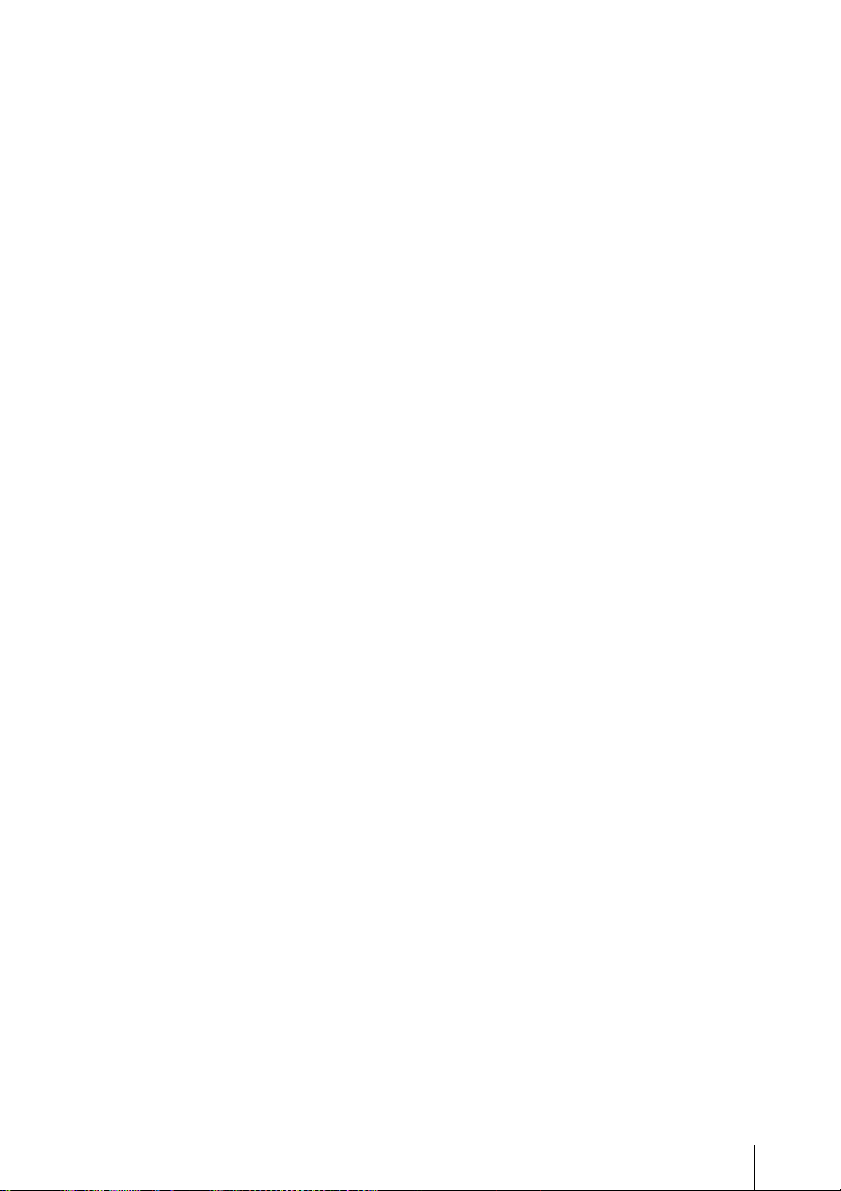
전원 코드에 관한 주의
전원 코드는 이 캠코더 전용이므로 다른 전기 기
기에서 사용하지 마십시오.
캠코더가 AC 어댑터로 콘센트에 연결되어 있는
동안에는 캠코더 전원이 꺼져 있어도 AC 전력
(가정용 전류)이 공급됩니다.
이어폰과 헤드폰의 소리를 너무 크게 하면 청각
이 손상될 수 있습니다.
이 기기는 가정용(B급) 전자파적합기기로서 주
로 가정에서 사용하는 것을 목적으로 하며, 모든
지역에서 사용할 수 있습니다.
주의점
데이터 전송 중에 정전기나 전자기 등의 영향으
로 인하여 전송이 중지되었을 경우 (데이터 전송
에 실패했을 경우) 에는 응용프로그램을 다시 실
행하거나 통신 케이블 (USB 등) 을 뺐다가 다
시 접속하여 주십시오.
본 제품은 검사를 통하여 3 미터 이내의 연결 케
이블을 사용하는 경우 EMC
(Electromagnetic Compatibility: 전자파
적합) 규정의 기준 한계를 준수함이 판명되었습
니다.
주의
본 기기의 화상 및 사운드는 특정 주파수의 전자
기장으로 인하여 영향을 받을 수도 있습니다.
3
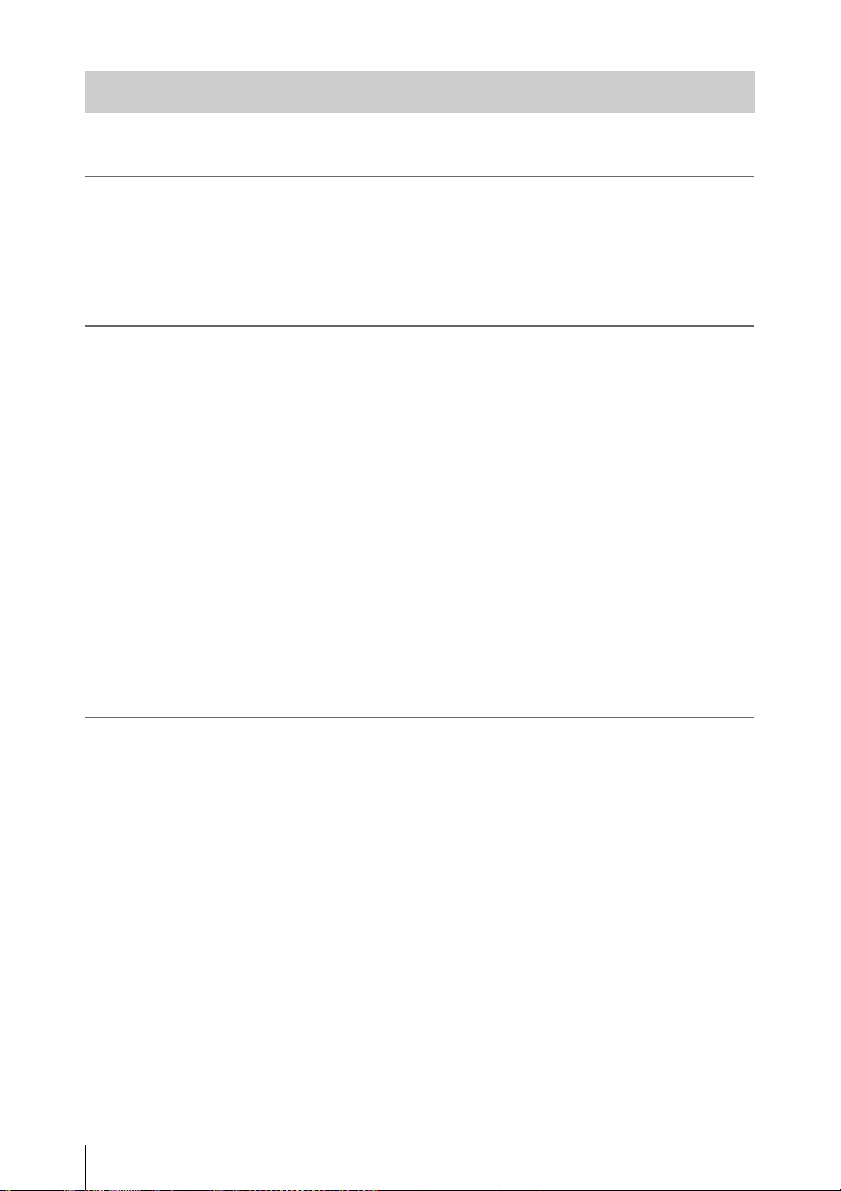
목차
개요
준비 사항
각부 위치 및 기능 ................................................. 7
화면 표시 ......................................................... 13
LCD/뷰파인더 화면 ........................................ 13
전원 공급 ......................................................... 15
배터리 팩 충전 ............................................... 15
시계 설정 ......................................................... 17
장치 부착 ......................................................... 17
렌즈 커버 겸용 렌즈 후드 장착 .......................... 17
LCD 화면 및 뷰파인더 조절 ............................. 18
XQD 메모리 카드 사용 ........................................ 19
XQD 메모리 카드에 대하여 .............................. 19
XQD 메모리 카드 삽입 .................................... 19
XQD 메모리 카드 분리 .................................... 19
녹화에 사용할 메모리 카드 슬롯 선택 ................. 19
XQD 메모리 카드 포맷 .................................... 19
녹화할 수 있는 남은 시간 확인 .......................... 20
녹화
기본 작동 절차 .................................................. 21
기본 설정 변경 .................................................. 23
녹화 형식 ...................................................... 23
영상 밝기 조절 ............................................... 23
자연스러운 색상으로 조절(화이트 밸런스) ........... 25
오디오 설정 ................................................... 26
유용한 기능 ...................................................... 28
할당 가능한 버튼 ............................................ 28
목차
4
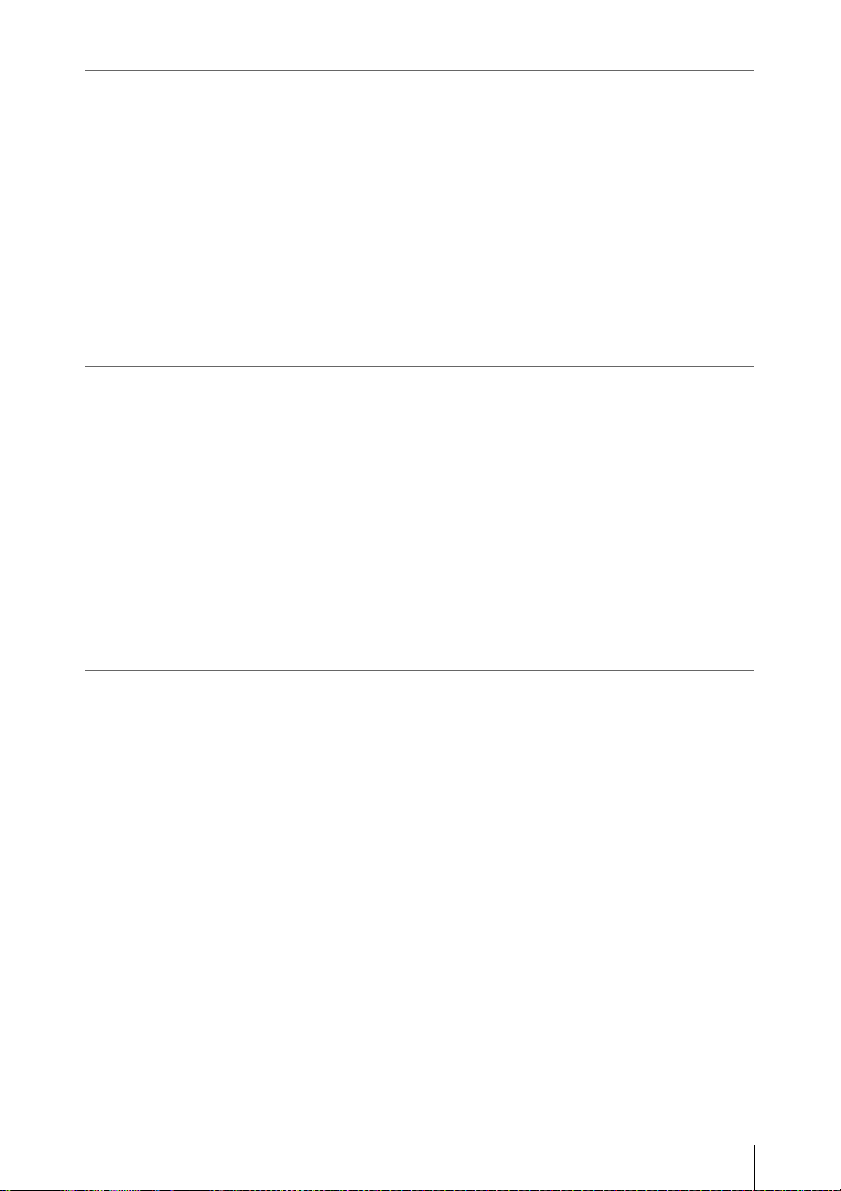
축소판 화면
설정
축소판 화면 ...................................................... 29
화면 구성 ...................................................... 29
클립 재생 ......................................................... 30
선택한 클립과 후속 클립을 순차적으로 재생 ........ 30
클립 조작 ......................................................... 30
축소판 메뉴 조작 ............................................ 30
클립의 세부 정보 표시 ..................................... 31
클립 삭제 ...................................................... 32
축소판 화면에서 정보 변경 ............................... 32
설정 메뉴 조작 .................................................. 33
설정 메뉴 목록 .................................................. 34
Camera 메뉴 ................................................ 34
Paint 메뉴 .................................................... 35
Audio 메뉴 ................................................... 36
Video 메뉴 ................................................... 37
LCD/VF 메뉴 ............................................... 37
Media 메뉴 ................................................... 38
System 메뉴 ................................................. 39
Thumbnail 메뉴 ........................................... 40
외부 장치 연결
외부 모니터 및 녹화 장치 연결 ................................ 41
컴퓨터로 클립 관리 ............................................. 42
USB 케이블로 연결 ........................................ 42
컴퓨터에서 영상 재생 .......................................... 43
"PlayMemories Home" 소프트웨어를 사용하여 수
행할 수 있는 작업(Windows) ..................... 43
Mac용 소프트웨어 .......................................... 43
컴퓨터 시스템 확인 ......................................... 43
컴퓨터에 "PlayMemories Home" 소프트웨어 설치
............................................................... 43
컴퓨터에서 이미지 편집 ................................... 44
목차
5

부록
작동 시 중요한 주의 사항 ...................................... 45
동영상 녹화 시간 ............................................ 45
해외에서 캠코더 사용 ...................................... 47
출력 형식 및 제한 사항 ......................................... 51
비디오 형식 및 출력 신호 ................................. 51
오류/경고 표시 .................................................. 53
오류 표시 ...................................................... 53
경고 표시 ...................................................... 53
라이선스 ......................................................... 55
GPL/LGPL이 적용되는 소프트웨어 액세스에 대하여
............................................................... 55
공개 소프트웨어 라이선스 ................................ 55
제품 사양 ......................................................... 55
패키지 구성 ................................................... 57
색인 ............................................................... 58
목차
6
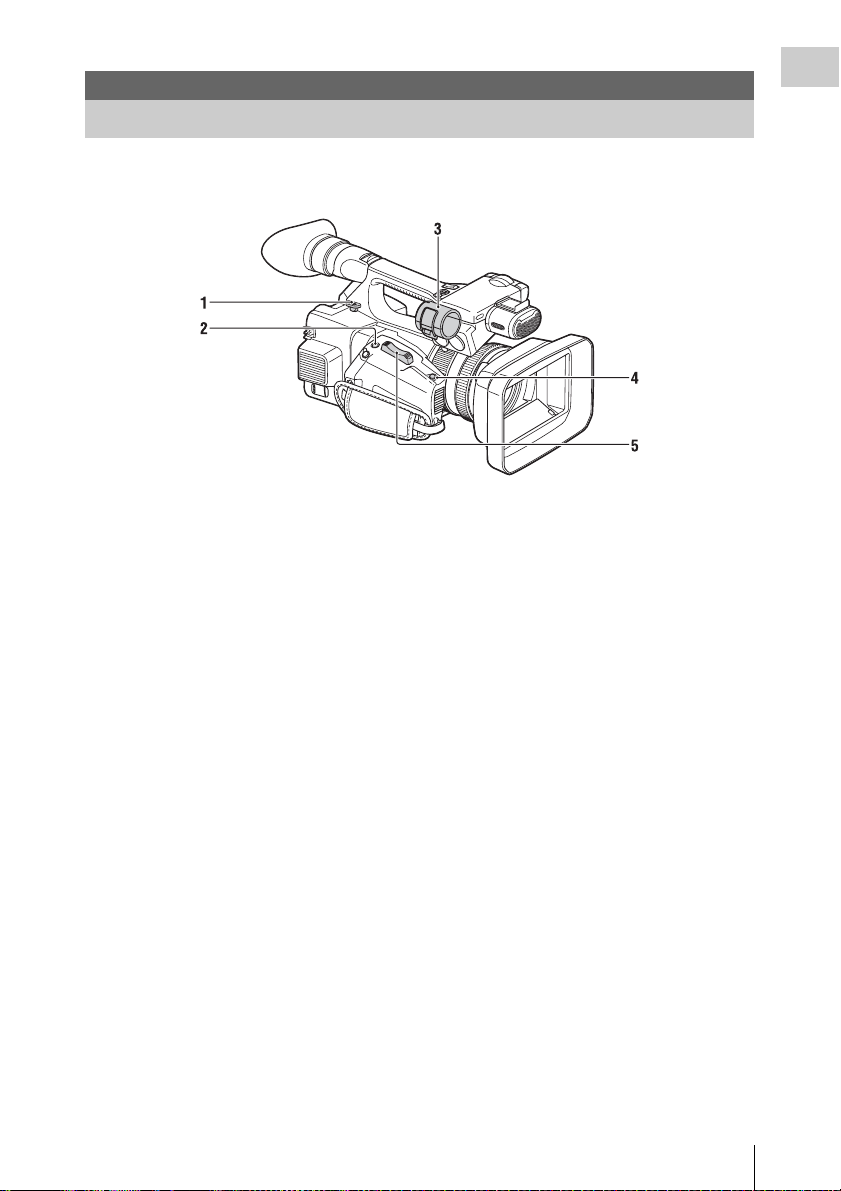
개요
각부 위치 및 기능
기능 및 사용법은 괄호 안의 페이지를 참조하십시오.
1. 어깨끈용 고리(10)
2. ASSIGN 7/FOCUS MAGNIFIER 버튼
(28)
3. 마이크 홀더*
4. IRIS PUSH AUTO 버튼
5. 파워 줌 레버(21)
* 마이크 사용 시 마이크에 부속된 사용설명서를
참조하십시오.
개요
각부 위치 및 기능
7
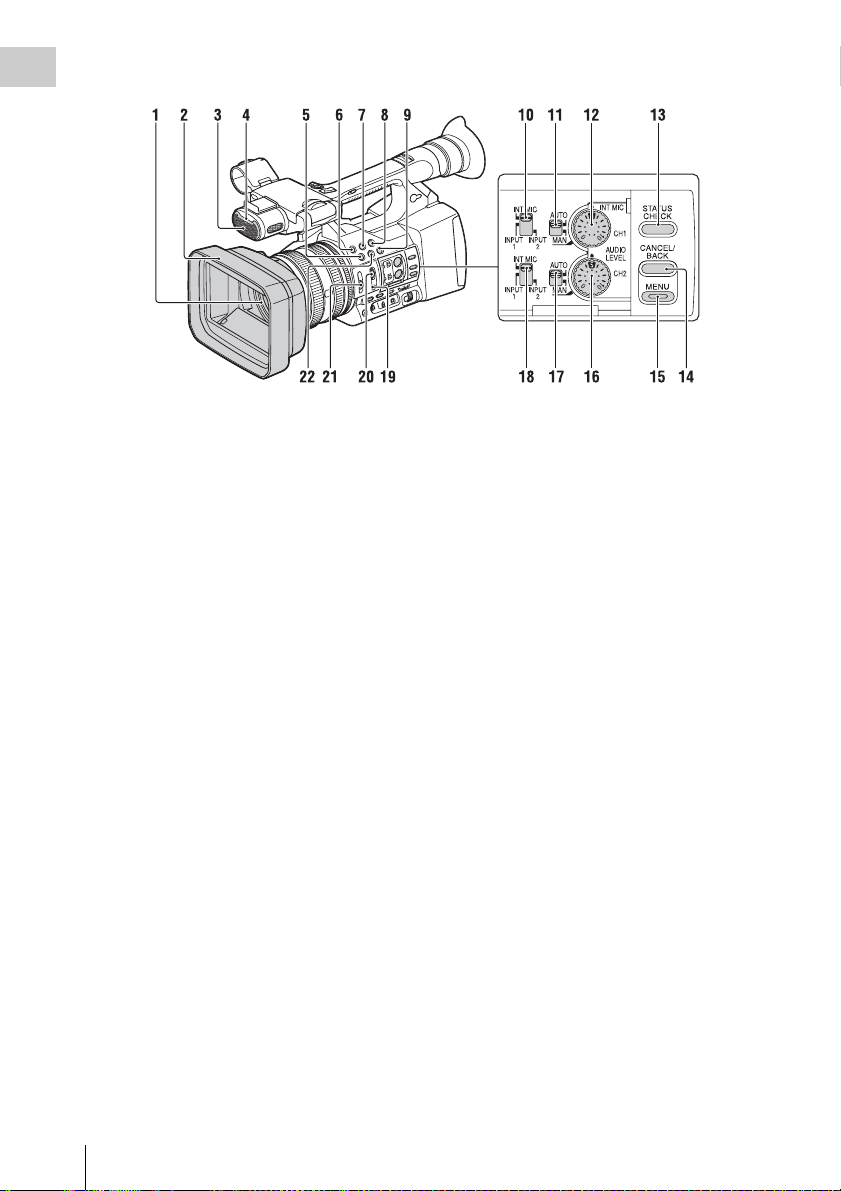
개요
1. 렌즈(17)
2. 렌즈 커버 겸용 렌즈 후드(17)
3. 내장 마이크(26)
4. 앞쪽 녹화 램프(39)
녹화 미디어 또는 배터리 잔량이 부족하면
녹화 램프가 깜박입니다.
5. ASSIGN 4/ZEBRA 버튼
6. ASSIGN 1 버튼
7. ASSIGN 2 버튼*
8. ASSIGN 3 버튼
9. ASSIGN 6/THUMBNAIL 버튼
10. CH1(INT MIC/INPUT1/INPUT2) 스위치
11. AUTO/MAN(CH1) 스위치(27)
12. AUDIO LEVEL(CH1) 다이얼(27)
13. STATUS CHECK 버튼(11)
14. CANCEL/BACK 버튼(33)
15. MENU 버튼** (33)
16. AUDIO LEVEL(CH2) 다이얼(27)
17. AUTO/MAN(CH2) 스위치(27)
18. CH2(INT MIC/INPUT1/INPUT2)
스위치(27)
19. PUSH AUTO 버튼(22)
20. FOCUS 스위치(22)
21. ND FILTER 스위치(25)
22. ASSIGN 5/PEAKING 버튼*
* ASSIGN 5/PEAKING 버튼과 ASSIGN 2 버튼에
는 찾기 쉽도록 점 모양의 돌기가 있습니다.
** MENU 버튼에는 찾기 쉽도록 막대형 돌기가 있습
니다.
각부 위치 및 기능
8
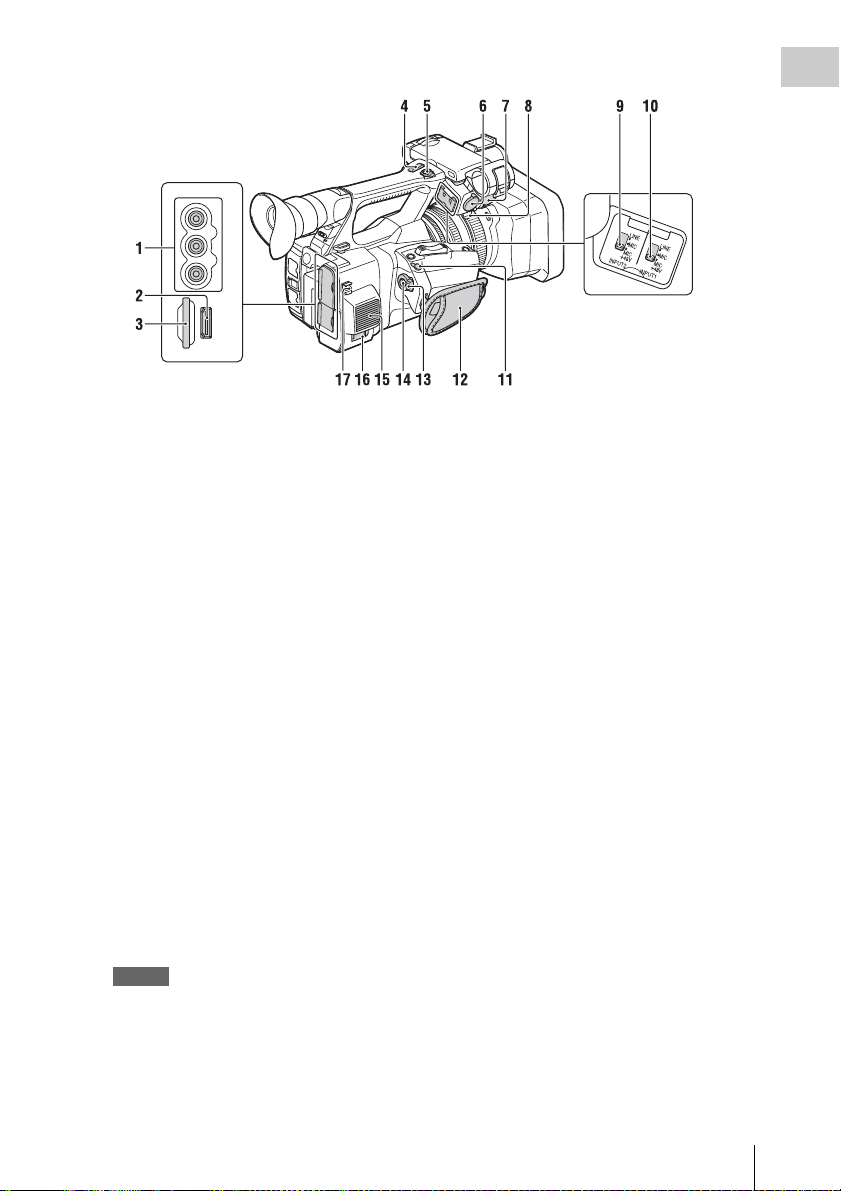
1. AUDIO OUT 커넥터/VIDEO OUT 커넥터
(41, 52)
2. HDMI OUT 커넥터(41)
3. UTILITY SD 슬롯
(차후 업그레이드에서 지원 예정)
4. 핸들 줌 레버(21)
5. START/STOP 버튼
레버가 HOLD 쪽에 있으면 START/
STOP 버튼을 작동할 수 없습니다.
6. INPUT2 커넥터
7. INPUT1 커넥터
8. 케이블 홀더
마이크 케이블 등을 고정하는 데 필요합니
다.
9. INPUT2 스위치(26)
10. INPUT1 스위치(26)
11. REMOTE 커넥터
REMOTE 커넥터는 비디오 장치와 여기에
연결된 주변 기기에서 녹화 시작/중지 등을
제어하는 데 사용됩니다.
12. 그립 벨트
13. POWER 스위치(21)
14. 녹화 버튼(21)
15. 송풍구
주의점
• 송풍구 주변이 뜨거워질 수 있습니다.
• 송풍구를 막지 마십시오.
16. DC IN 커넥터(16)
17. 케이블 홀더
DC 케이블 등을 고정하는 데 필요합니다.
개요
각부 위치 및 기능
9
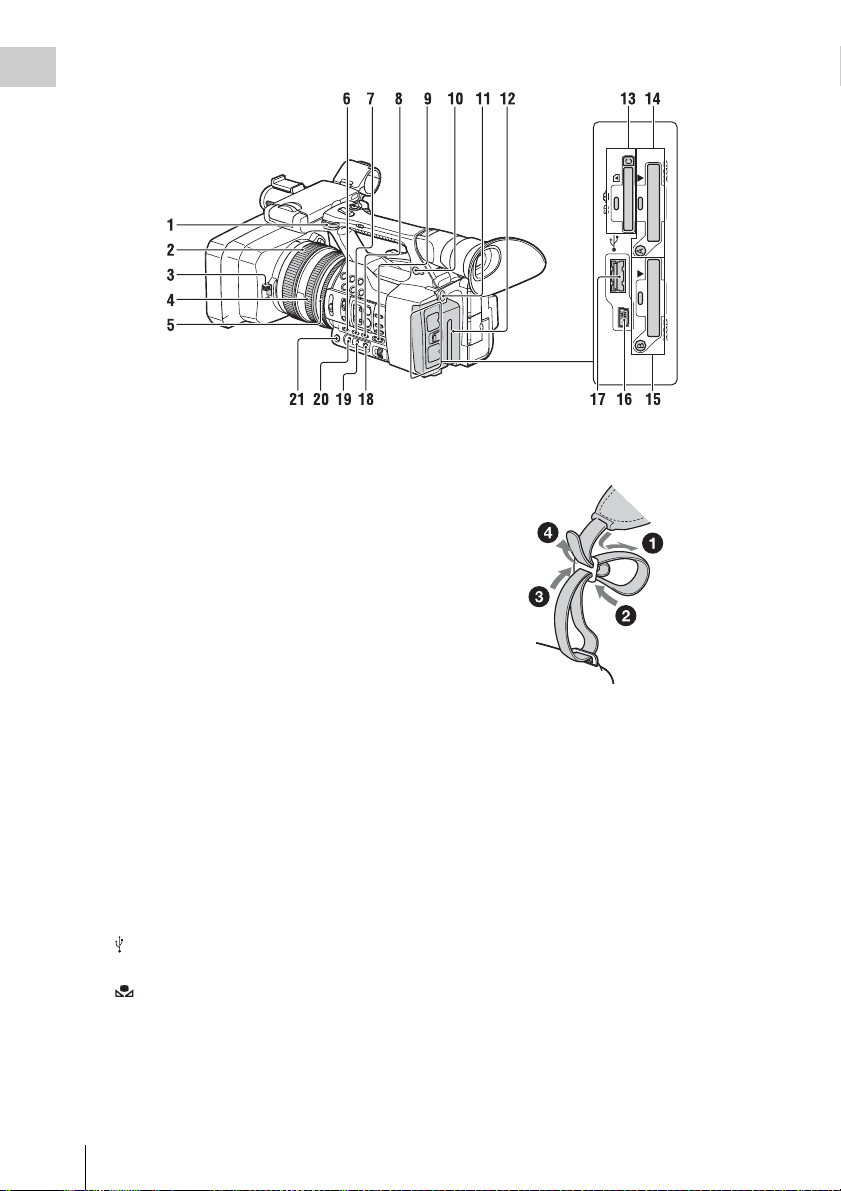
개요
1. 어깨끈용 고리
2. 초점 링(22)
3. 렌즈 커버 레버(17)
4. 줌 링(21)
5. 조리개 링(23)
6. GAIN 버튼(24)
7. WHT BAL 버튼* (25)
8. SHUTTER SPEED 버튼(24)
9. AUTO/MANUAL 스위치(23)
10. i(헤드폰) 커넥터
스테레오 미니잭 헤드폰용
11. BATT RELEASE 버튼(15)
12. 배터리 팩(15)
13. "Memory Stick"/SD 카드 C 슬롯/
액세스 램프
(차후 업그레이드에서 지원 예정)
14. XQD 메모리 카드 A 슬롯/선택 버튼/
액세스 램프(19)
15. XQD 메모리 카드 B 슬롯/선택 버튼/
액세스 램프(19)
16. USB 커넥터(미니 B 타입)(42)
17. USB 커넥터(A 타입)
(차후 업그레이드에서 지원 예정)
18. (원푸시) 버튼(25)
19. 화이트 밸런스 메모리 스위치(25)
20. 게인 스위치(24)
21. IRIS 버튼*(23)
* WHT BAL 및 IRIS 버튼에는 찾기 쉽도록
점 모양의 돌기가 있습니다.
어깨끈을 부착하려면
어깨끈(별매)을 어깨끈용 고리에 부착합니다.
각부 위치 및 기능
10

개요
1. OPTION 버튼(30)
2. THUMBNAIL 버튼(29)
3. 재생 컨트롤 버튼(PREV, PLAY/
PAUSE*, NEXT, STOP, F REV,
F FWD) (22)
4. DATA CODE 버튼
(차후 업그레이드에서 지원 예정)
5. DISPLAY 버튼(13)
6. LCD 화면(18)
7. 핸들 줌 스위치(21)
8. 뷰파인더(18)
9. 대형 아이컵
10. 뷰파인더 렌즈 조절 레버(18)
11. 뷰파인더 해제 레버(50)
12. HEADPHONE MONITOR 스위치(27)
13. 뒤쪽 녹화 램프(39)
14. SEL/SET 다이얼 버튼(33)
15. VOLUME 버튼*
16. STATUS CHECK 버튼
17. CANCEL/BACK 버튼(33)
18. V/v/B/b/SET 버튼(33)
19. MENU 버튼(33)
* VOLUME+ 버튼 및 PLAY/PAUSE 버튼에는
찾기 쉽도록 점 모양의 돌기가 있습니다.
밑면
1.
삼각대 장착부(1/4인치)
1/4-20UNC 나사와 호환됩니다.
삼각대(별매)를 삼각대 나사(별매: 나사 길
이가 5.5mm 미만이어야 함)를 사용하여
삼각대 장착부에 장착합니다.
상태 화면
상태 화면을 표시하려면
• STATUS CHECK 버튼을 누릅니다.
상태 화면을 전환하려면
• SEL/SET 다이얼을 돌립니다.
상태 화면을 숨기려면
• STATUS CHECK 버튼을 누릅니다.
카메라 상태 화면
전자식 셔터 설정 또는 렌즈의 상태를 표시
합니다.
각부 위치 및 기능
11
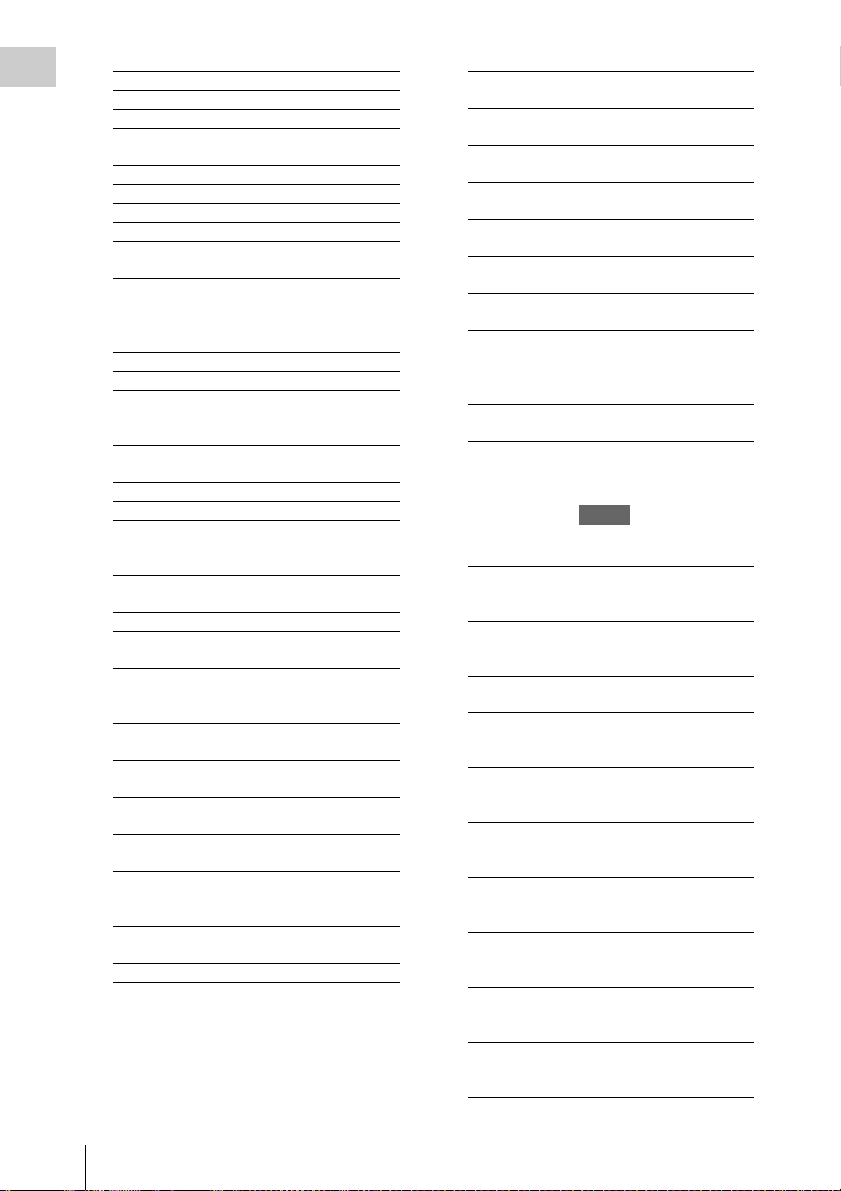
개요
Gain<H> 게인 <H> 레벨의 설정 값
Gain<M> 게인 <M> 레벨의 설정 값
Gain<L> 게인 <L> 레벨의 설정 값
Preset White 사전 설정된 화이트 밸런스
Gamma 감마 카테고리 및 곡선
AE Level AE 레벨의 설정 값
AE Speed AE 컨트롤 속도의 설정 값
AGC Limit AGC의 최대 게인 설정 값
A.SHT Limit 자동 셔터 기능의 가장 빠른
값
셔터 속도
오디오 상태 화면
각 채널의 입력 설정, 오디오 레벨 미터 및
윈드 필터 설정을 표시합니다.
CH 1 레벨 미터 CH 1의 레벨 미터
CH 1 Source CH 1의 입력 소스
CH 1 Ref. /
Sens.
CH 1 Wind
Filter
CH 2 레벨 미터 CH 2의 레벨 미터
CH 2 Source CH 2의 입력 소스
CH 2 Ref. /
Sens.
CH 2 Wind
Filter
Audio Format 오디오 형식 설정
Headphone
Out
CH 1에 대한 내장 마이크
입력 감도 또는 오디오 입력
의 참조 레벨
CH 1에 대한 마이크 입력의
윈드 필터 설정 상태
CH 2에 대한 내장 마이크
입력 감도 또는 오디오 입력
의 참조 레벨
CH 2에 대한 마이크 입력의
윈드 필터 설정 상태
헤드폰 출력 설정
시스템 상태 화면
비디오 신호 설정을 표시합니다.
Country 지역의 설정 상태, NTSC
Rec Format XQD 메모리 카드에 기록된
Picture Size XQD 메모리 카드에 기록된
Frame Rate XQD 메모리 카드에 기록된
지역 또는 PAL 지역
녹화 형식
사진 크기
프레임 속도
비디오 출력 상태 화면
HDMI 및 비디오 출력 설정을 표시합니다.
HDMI 출력 사진 크기
Video 출력 사진 크기
출력 켜기/끄기
할당 가능한 버튼 상태 화면
각 ASSIGN 버튼에 할당된 기능을 표시합
니다.
1 Assign1 버튼에 할당된
2 Assign2 버튼에 할당된
3 Assign3 버튼에 할당된
4 Assign4 버튼에 할당된
5 Assign5 버튼에 할당된
6 Assign6 버튼에 할당된
7 Assign7 버튼에 할당된
기능
기능
기능
기능
기능
기능
기능
미디어 상태 화면
녹화 미디어(XQD 메모리 카드 A/XQD 메
모리 카드 B)의 남은 공간을 표시합니다.
미디어 A의 미디
어 정보
미디어 A의 보호
설정 정보
녹화 미디어를 슬롯 A에 삽입
하면 표시되는 미디어 아이콘
슬롯 A에 삽입한 녹화 미디어
가 쓰기 방지된 경우 표시되
는 보호 설정 아이콘
주의점
• 캠코더의 XQD 메모리 카드
미디어 A의 남은 미터슬롯 A에 삽입한 녹화 미디어
미디어 A의 남은 용량슬롯 A에 삽입한 녹화 미디어
미디어 B의 미디
어 정보
미디어 B의 보호 정보슬롯 B에 삽입한 녹화 미디어
미디어 B의 남은 미터슬롯 B에 삽입한 녹화 미디어
미디어 B의 남은 용량슬롯 B에 삽입한 녹화 미디어
UTILITY SD
카드의 미디어 정
보
UTILITY SD
카드의 보호 정보
UTILITY SD
카드의 남은 미터
UTILITY SD
카드의 남은 용량
는 보호할 수 없습니다.
의 남은 용량으로, 바 표시기
로 나타남
의 남은 용량으로, GB로 나
타남
녹화 미디어를 슬롯 B에 삽입
하면 표시되는 미디어 아이콘
가 쓰기 방지된 경우 표시되
는 보호 설정 아이콘
의 남은 용량으로, 바 표시기
로 나타남
의 남은 용량으로, GB로 나
타남
녹화 미디어를 UTILITY
SD 슬롯에 삽입하면 표시되
는 미디어 아이콘
UTILITY SD 슬롯이 쓰기
방지된 경우 표시되는 보호
아이콘
UTILITY SD 슬롯에 삽입
한 녹화 미디어의 남은 용량
으로, 바 표시기로 나타남
UTILITY SD 슬롯에 삽입
한 녹화 미디어의 남은 용량
으로, GB로 나타남
각부 위치 및 기능
12
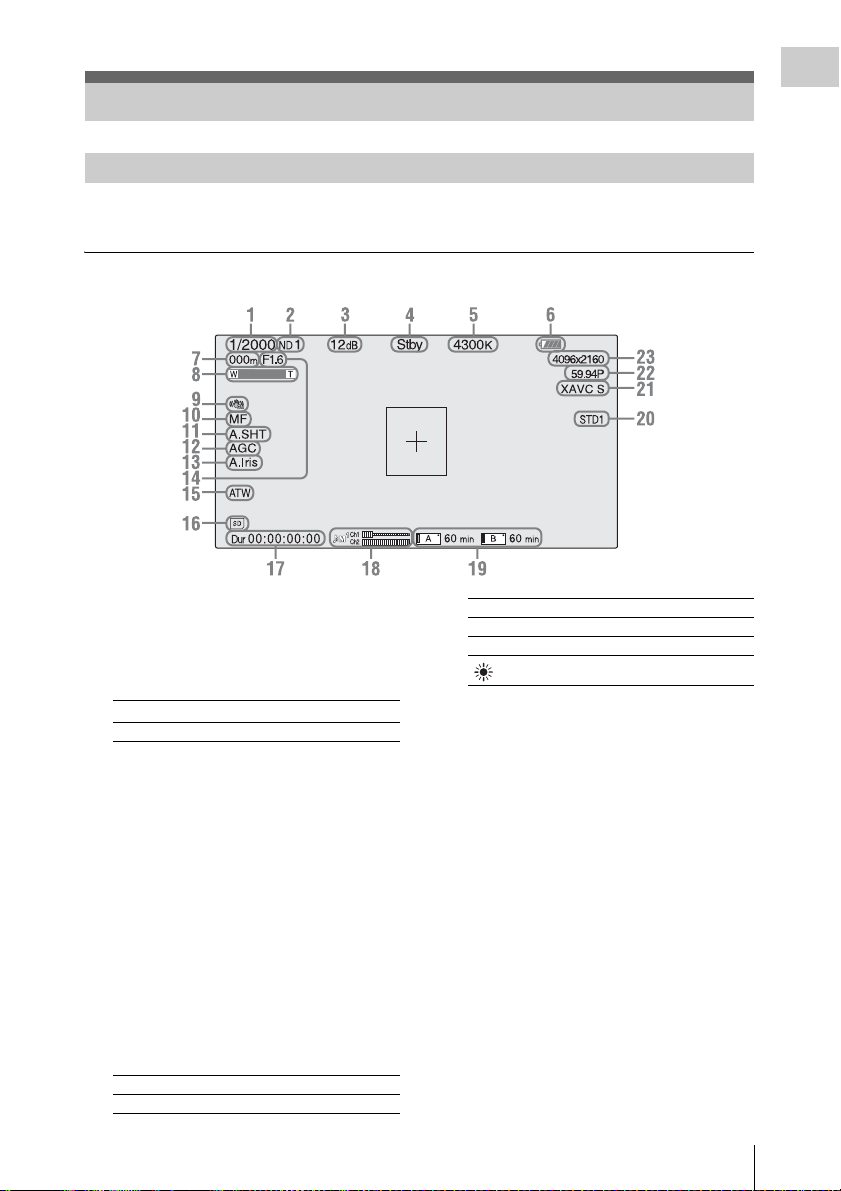
화면 표시
LCD/뷰파인더 화면
녹화, 녹화 대기 또는 재생 시 본 기기의 상태와 설정이 LCD/뷰파인더 화면에 나타납니다.
DISPLAY 버튼을 사용하여 본 기기의 상태와 설정을 켜기/끄기할 수 있습니다.
녹화 중에 화면에 표시되는 정보
개요
1. 셔터 모드/셔터 속도 표시
2. ND 필터 표시 (25페이지)
3. 게인 표시 (24페이지)
4. 특수 녹화/작동 상태 표시
zRec
Stby 녹화 대기
녹화 진행 중
5. 컬러 온도 표시 (25페이지)
6. 배터리 잔량 표시 (47페이지)
7. 초점 위치 표시
초점 위치를 표시.
8. 줌 위치 표시
9. SteadyShot 표시
10. 초점 모드 표시
11. 자동 셔터 표시
12. AGC 표시
13. 자동 조리개 표시
14. 조리개 위치 표시
조리개 위치를 표시.
15. 화이트 밸런스 모드 표시 (25페이지)
ATW 자동 모드
PWB 프리셋 모드
메모리 A 메모리 A 모드
메모리 B 메모리 B 모드
n
프리셋 모드(실내)
프리셋 모드(실외)
16. UTILITY SD 슬롯 미디어 상태 표시
17. 시간 데이터 표시
18. 오디오 레벨 미터
19. A/B 슬롯 미디어 상태/남은 공간 표시
(20페이지)
아이콘 왼쪽이 주황색이면 녹화
가능합니다.
아이콘 위쪽 상단의 녹색 램프가 켜지면 재
생 가능합니다.
20. 감마 표시 (35페이지)
감마 설정 값을 표시합니다.
21. 녹화 형식(코덱) 표시 (23페이지)
XQD 메모리 카드에서 녹화되는 형식을
표시합니다.
22. 시스템 주파수 및 스캔 방법 표시
23. 녹화 형식(사진 크기) 표시 (23페이지)
XQD 메모리 카드에서 녹화되는 사진 크기
를 표시합니다.
화면 표시
13
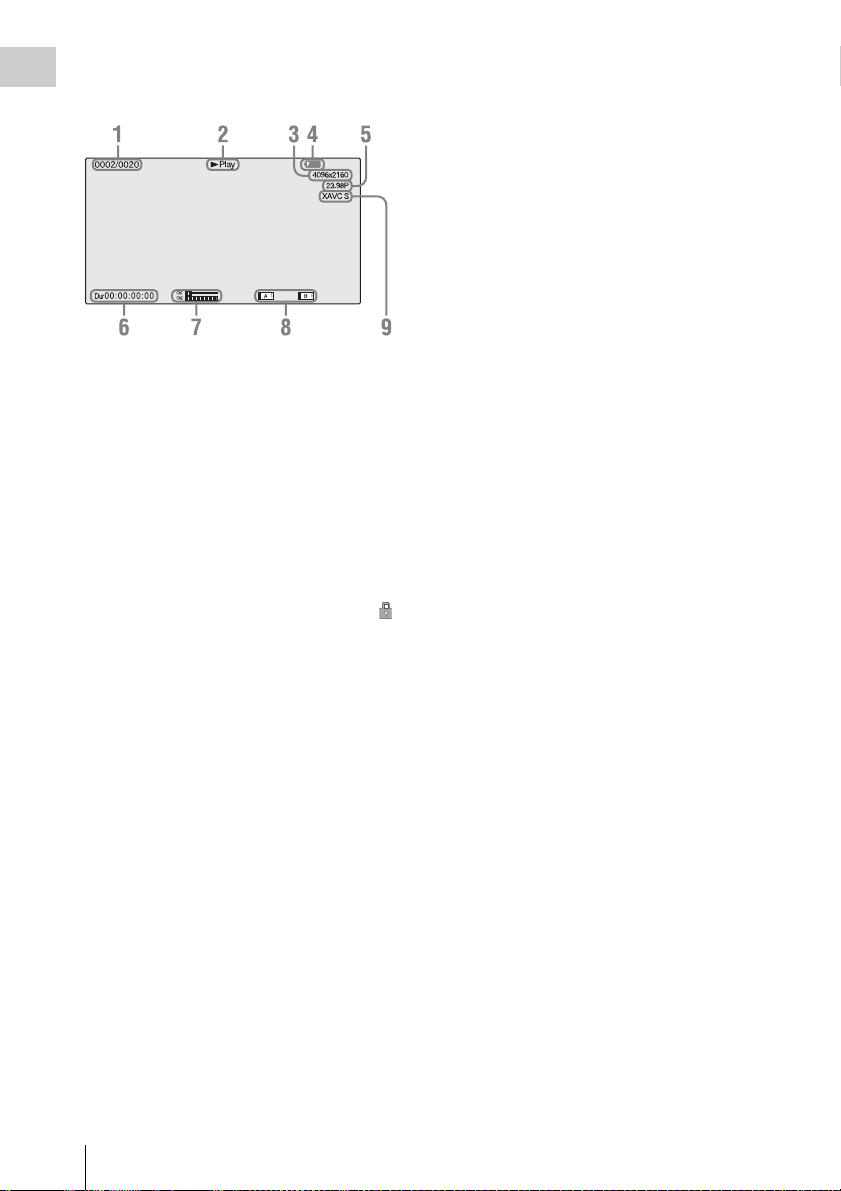
재생 화면에 표시되는 정보
재생 사진에 다음 정보가 나타납니다.
개요
1. 클립 번호/총 클립 수
2. 재생 모드
3. 재생 형식(사진 크기)
4. 배터리 잔량
5. 재생 형식(프레임 속도)
6. 시간 데이터
동영상의 재생 시간이 표시됩니다.
7. 오디오 레벨
녹화의 오디오 레벨이 표시됩니다.
8. 미디어
메모리 카드가 쓰기 방지된 경우 왼쪽에
마크가 나타납니다.
9. 재생 형식(코덱)
14
화면 표시

준비 사항
전원 공급
배터리 팩 충전
부속된 충전기로 "InfoLITHIUM" 배터리 팩
(L 시리즈)을 충전할 수 있습니다.
주의점
• 캠코더에서 대용량 배터리 팩 NP-F970(부속)을 사
용할 수 있습니다. NP-F570/F770(별매)은 사용할
수 없습니다.
전원 코드
콘센트에 연결
충전 램프
모드 스위치
충전기 AC-VL1
주의점
• AC-VL1을 사용하여 캠코더를 외부 전원에 연결할
수 있습니다. 캠코더를 콘센트에 연결하는 경우 부속
된 AC 어댑터를 사용하십시오.
1 모드 스위치를 CHARGE로 설정합니다.
2 전원 코드를 충전기와 콘센트에 연결합
니다.
3 배터리 팩을 충전기 슬롯에 끼운 다음,
누르면서 화살표 방향으로 밉니다.
충전 램프가 켜지고 충전이 시작됩니다.
배터리 충전 후
충전 램프가 꺼집니다(정상 충전). 충전 램프가
꺼진 후에 한 시간 이상 계속 충전하면 배터리를
좀 더 오래 사용할 수 있습니다(만충전).
충전이 완료되면 충전기에서 배터리 팩을 분리
합니다.
배터리 팩 장착
캠코더 뒷면에서 배터리 팩을 누르면서 아래로
밉니다.
배터리 팩 분리
POWER 스위치를 OFF 쪽으로 밉니다.
BATT RELEASE(배터리 해제) 버튼을 눌러
배터리 팩을 분리합니다.
BATT RELEASE
(배터리 해제) 버튼
주의점
• 메뉴 설정이나, AUTO/MANUAL 스위치로 조절
된 설정은 POWER 스위치를 OFF로 설정하면 저장
됩니다.
• POWER 스위치가 ON일 때 배터리 팩 또는 AC 어
댑터를 제거하면 배터리 팩 또는 AC 어댑터를 다시
연결하더라도 캠코더가 켜지지 않습니다.
POWER 스위치를 OFF로 잠깐 민 다음, ON으로 미
십시오.
배터리 팩 보관
일정 기간 배터리 팩을 사용하지 않을 경우 배터
리를 방전하고 보관하십시오. 배터리 팩 보관에
대한 자세한 내용은 48페이지를 참조하십시오.
준비 사항
전원 공급
15
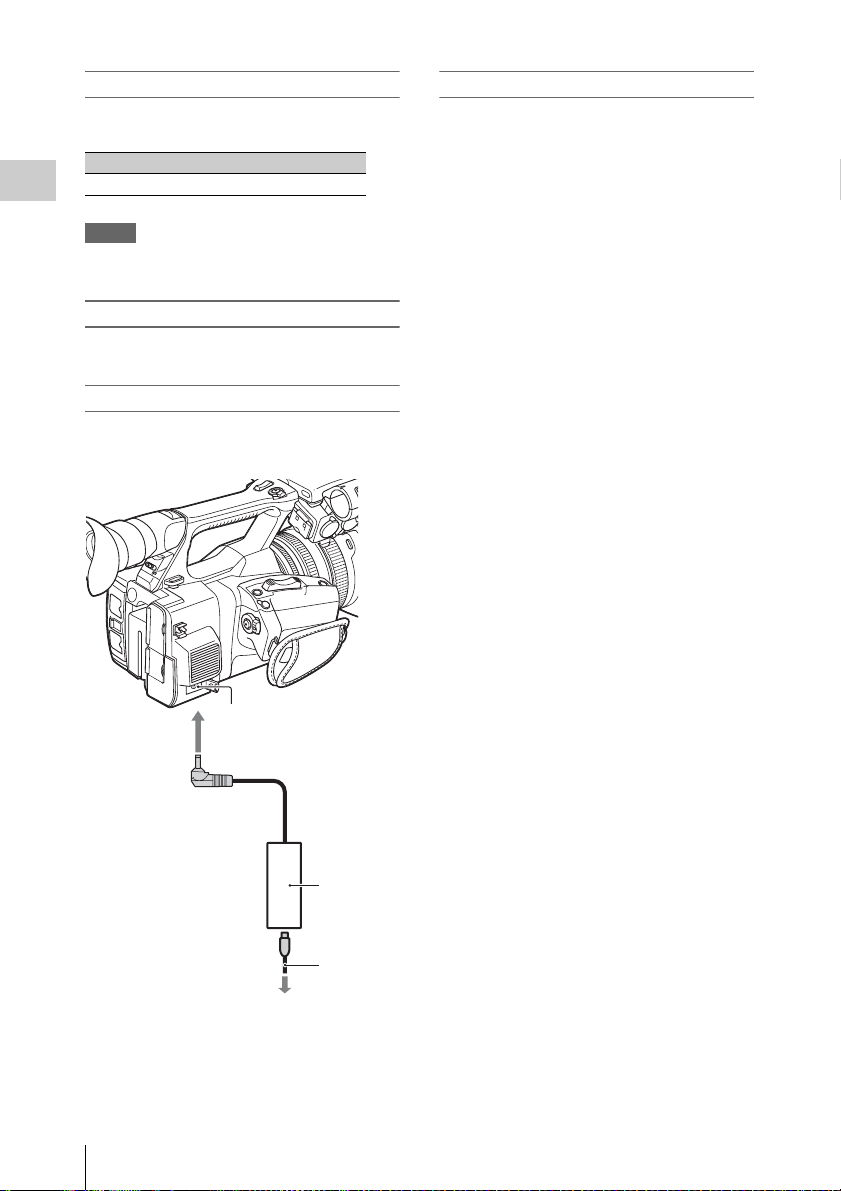
충전 시간
완전히 방전된 배터리 팩을 충전하는 데 필요한
대략적인 시간(분).
배터리 팩 정상 충전 시간 만충전 시간
NP-F970 365 425
준비 사항
주의점
• 캠코더에서 NP-F570/NP-F770 배터리 팩을 사용
할 수 없습니다.
배터리 팩에 대하여
• 배터리 팩을 충전하기 전에 POWER 스위치를 OFF
로 전환합니다.
전원으로 콘센트 사용
AC 어댑터를 사용하여 AC 전원을 확보할 수
있습니다.
AC 어댑터에 대하여
• AC 어댑터를 사용할 때에는 가까운 곳에 있는
콘센트를 사용하십시오. 캠코더를 사용하는
동안 오작동이 발생하면 콘센트에서 AC 어댑
터를 즉시 빼십시오.
• 벽과 가구 사이의 좁은 공간 등에 AC 어댑터
를 놓고 사용하지 마십시오.
• AC 어댑터의 플러그를 금속 물체로 단락시키
지 마십시오. 고장날 수 있습니다.
• 캠코더가 꺼져 있더라도 AC 어댑터를 통해
콘센트에 연결되어 있는 동안은 계속해서 AC
전원이 공급됩니다.
• AC 어댑터에 연결하면 캠코더가 충전되지 않
습니다.
DC IN 커넥터
콘센트에 연결
1. 전원 코드를 AC 어댑터에 연결합니다.
2. AC 어댑터를 캠코더의 DC IN 잭에 연결합
니다.
3. 전원 코드를 콘센트에 연결합니다.
전원 공급
16
AC 어댑터
ACNB12A
전원 코드
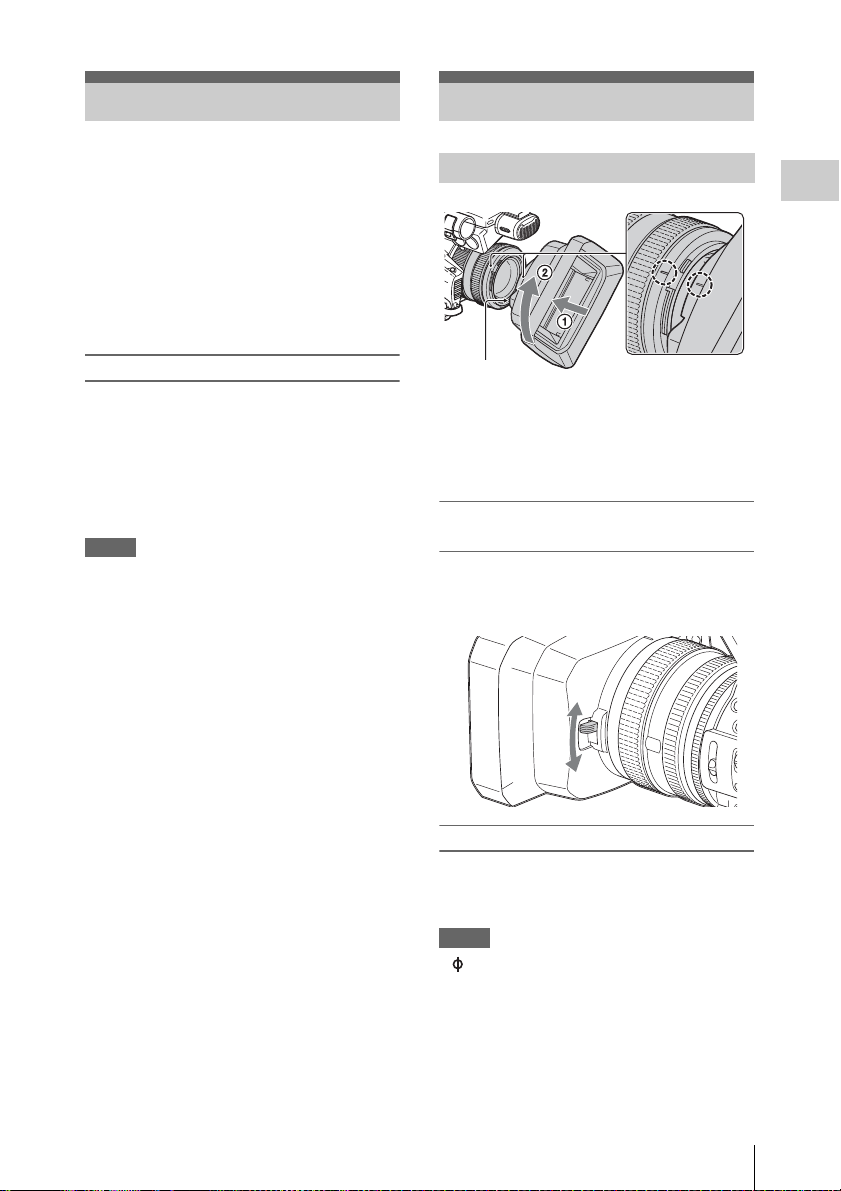
시계 설정 장치 부착
캠코더를 처음 구입하거나 배터리가 완전히 방
전된 후에 캠코더를 처음 켜면 뷰파인더 화면과
LCD 화면에 초기 설정 화면이 나타납니다.
이 화면에서 내장 시계의 날짜와 시간을 설정합
니다.
시간대
이 값은 UTC(Coordinated Universal
Time)의 시차를 나타냅니다.
필요한 경우 설정을 변경합니다.
시간 및 날짜 설정
SEL/SET 다이얼을 돌려 (11페이지) 항목이
나 값을 선택한 다음 SEL/SET 다이얼을 돌려
설정하면 시계가 시작됩니다.
설정 화면이 사라진 후에 System 메뉴에서
"Clock Set"(39페이지)을 사용하여 "Time
Zone" 및 날짜/시간을 설정할 수 있습니다.
주의점
• 전원이 공급되지 않아서(배터리 팩과 DC IN이 연결
되지 않음) 백업 배터리가 완전히 방전되어 시계 설정
이 지워진 경우 다음에 캠코더를 켜면 초기 설정 화면
이 표시됩니다.
• 초기 설정 화면이 표시되어 있으면 이 화면의 설정을
마칠 때까지 전원 끄기를 제외한 다른 작업이 허용되
지 않습니다.
렌즈 커버 겸용 렌즈 후드 장착
준비 사항
PUSH(렌즈 후드 해제) 버튼
렌즈 후드의 마크를 캠코더의 마크에 맞춘
다음 렌즈 후드가 잠길 때까지 화살표 2
방향으로 돌립니다.
렌즈 커버 겸용 렌즈 후드의 셔터 열기
또는 닫기
렌즈 커버를 열려면 렌즈 커버 레버를 OPEN
쪽으로 옮기고 렌즈 커버를 닫으려면 레버를
CLOSE 쪽으로 옮깁니다.
렌즈 커버 겸용 렌즈 후드 분리
PUSH(렌즈 후드 해제) 버튼을 누른 상태로
렌즈 후드를 그림의 화살표 2의 반대 방향으로
돌립니다.
주의점
• 72mm 편광 필터 또는 보호 필터를 장착/분리할
때는 렌즈 커버 겸용 렌즈 후드를 분리하십시오.
시계 설정 / 장치 부착
17
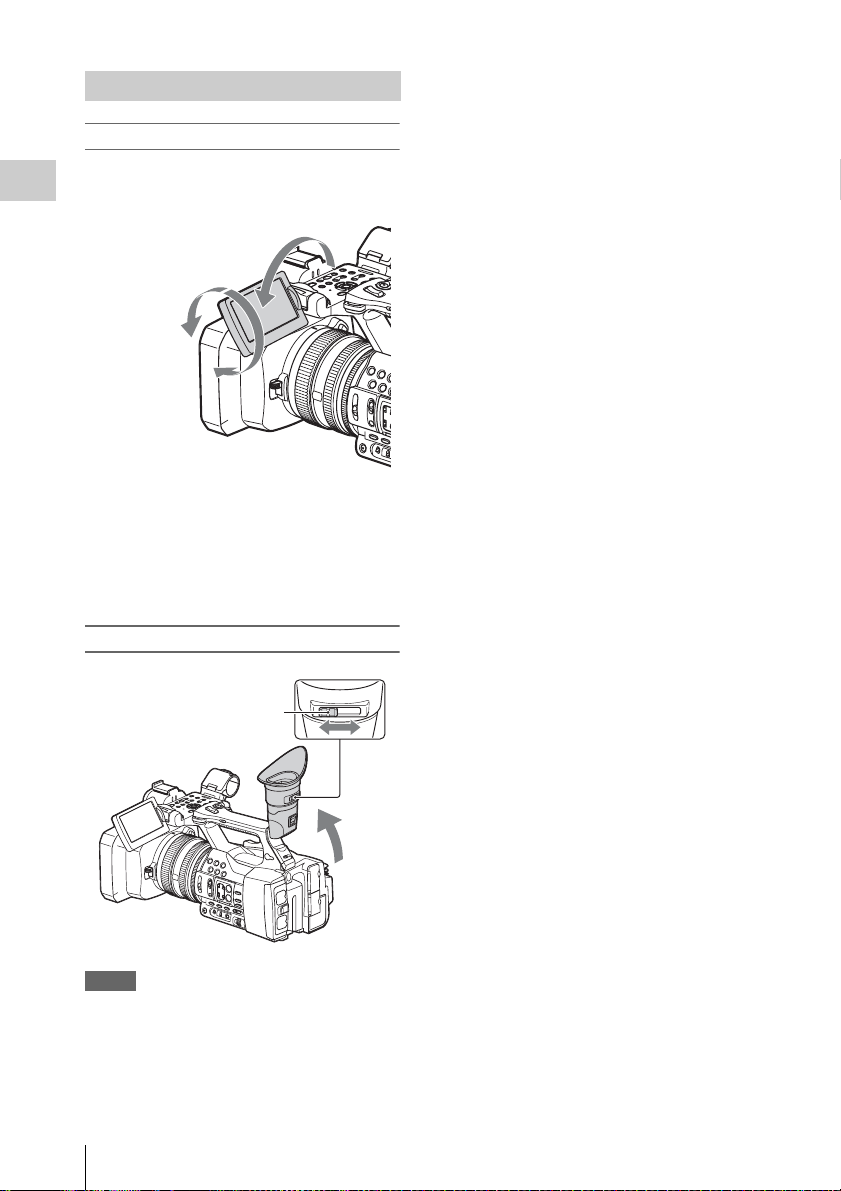
LCD 화면 및 뷰파인더 조절
LCD 화면
LCD 화면을 180도 연 다음(1) 녹화 또는 재생
에 가장 적합한 각도로 돌립니다(2).
준비 사항
1180도 엽니다.
290도(최대)
2180도(최대)
• LCD 화면에는 미러 이미지로 표시되지만
녹화는 정상적으로 됩니다.
• LCD/VF 메뉴(37페이지)에서 "LCD
Setting"의 "LCD Backlight"를 사용하여
LCD 화면의 백라이트 밝기를 전환할 수 있습
니다.
뷰파인더
LCD/VF 메뉴(38페이지)에서 "VF Setting"
의 "VF Backlight"를 사용하여 뷰파인더 백
라이트의 밝기를 전환할 수 있습니다.
뷰파인더 렌즈 조절 레버
사진이 선명해질 때까지
이동합니다.
주의점
• 시선을 이동하면 뷰파인더에서 원색이 어른거리는 것
이 보일 수 있습니다. 이것은 고장이 아닙니다. 어른
거리는 색상이 녹화 미디어에 녹화되지는 않습니다.
장치 부착
18

XQD 메모리 카드 사용
• 녹화가 끝난 후에 캠코더에서 제거한 XQD 메모리 카
드가 뜨거울 수 있습니다. 이것은 고장이 아닙니다.
이 캠코더는 카드 슬롯에 삽입된 XQD 메모리
카드에 오디오와 비디오를 기록합니다.
XQD 메모리 카드에 대하여
다음 Sony XQD 메모리 카드를 사용하십시오.
XQD 메모리 카드 S 시리즈
XQD 메모리 카드 H 시리즈
XQD 메모리 카드 N 시리즈
다른 메모리 카드를 사용할 경우 작동을 보장할
수 없습니다.
XQD 메모리 카드 사용에 대한 자세한 내용 및 사
용과 관련된 주의 사항은 XQD 메모리 카드의 사용
설명서를 참조하십시오.
XQD 메모리 카드 삽입
1 카드 슬롯 블록의 커버를 엽니다.
2 XQD 라벨이 왼쪽을 향한 상태로 딸깍
소리가 나면서 제자리에 고정될 때까지
XQD 메모리 카드를 삽입합니다.
액세스 램프(10페이지)가 빨간색으로 점등
된 다음 메모리 카드를 사용할 준비가 되면
녹색으로 바뀝니다.
3 커버를 닫습니다.
주의점
• 메모리 카드를 잘못된 방향으로 무리하게 슬롯에 넣
으면 메모리 카드나 메모리 카드 슬롯, 영상 데이터가
손상될 위험이 있습니다.
XQD 메모리 카드 분리
카드 슬롯 블록의 커버를 열고 XQD 메모리
카드를 한 번 살짝 눌러 XQD 메모리 카드를
분리합니다.
주의점
• 데이터 액세스 중에 전원을 끄거나 메모리 카드를 제
거할 경우 데이터 무결성을 보장할 수 없습니다. 카드
의 데이터가 손상될 수 있습니다. 전원을 끄거나 메모
리 카드를 제거할 때 액세스 램프가 녹색으로 점등되
거나 꺼지는지 확인하십시오.
녹화에 사용할 메모리 카드 슬롯
선택
녹화할 메모리 카드가 삽입된 메모리 카드 슬롯
의 A 또는 B 버튼을 누릅니다. 선택한 슬롯의
램프가 녹색으로 점등됩니다.
메모리 카드 슬롯 A 버튼
메모리 카드 슬롯 B 버튼
주의점
• 메모리 카드가 삽입된 슬롯만 선택할 수 있습니다.
• 메모리 카드에 동영상을 녹화 중인 경우 메모리 카드
슬롯 A/B 버튼을 눌러도 슬롯이 전환되지 않습니다.
• 하나의 슬롯에만 메모리 카드가 삽입된 경우
메모리 카드가 있는 슬롯이 자동으로 선택됩
니다.
• 녹화 도중에 메모리 카드의 최대 용량까지 녹
화되면 캠코더가 다른 슬롯에 삽입된 메모리
카드에 자동으로 계속 녹화합니다.
XQD 메모리 카드 포맷
XQD 메모리 카드가 포맷되지 않았거나 다른
시스템에서 포맷된 경우 LCD/뷰파인더 화면에
"Media Needs to be Formatted" 메시지가
표시됩니다.
다음과 같이 카드를 포맷합니다.
Media 메뉴에서 "Format Media"(38페
이지)를 사용하여 "Media(A)"(슬롯 A)
또는 "Media(B)"(슬롯 B)를 지정한 다음
준비 사항
XQD 메모리 카드 사용
19

"Execute"를 선택합니다. 확인 메시지에서
"Execute"를 다시 선택합니다.
진행 메시지와 상태 표시줄이 표시되고 액세스
램프가 빨간색으로 점등됩니다.
포맷이 완료되면 완료 메시지가 표시됩니다.
메시지를 숨기려면 SEL/SET 다이얼을 누릅
니다.
준비 사항
포맷이 실패한 경우
쓰기 방지된 XQD 메모리 카드 또는 이 캠코더
에서 사용할 수 없는 메모리 카드는 포맷되지
않습니다.
경고 메시지가 나타나면 메시지의 지침에 따라
적합한 XQD 메모리 카드로 교체하십시오.
주의점
• 메모리 카드를 포맷하면 녹화된 사진 및 설정 파일을
포함한 모든 데이터가 지워집니다.
녹화할 수 있는 남은 시간 확인
녹화 중에(또는 녹화 대기 중에) LCD 화면/뷰
파인더 화면의 A/B 슬롯 미디어 상태/남은 공
간 표시에서 카드 슬롯에 든 XQD 메모리 카드
의 남은 공간을 확인할 수 있습니다(13페이지).
각 카드의 남은 공간에 따라 현재 비디오 형식
(녹화 비트 전송률)으로 녹화할 수 있는 시간이
계산되고 분 단위로 표시됩니다.
주의점
• 메모리 카드가 쓰기 방지되어 있으면 아이콘이
나타납니다.
XQD 메모리 카드 교체
• 두 카드의 총 가용 시간이 5분 미만이 되면
"Media Near Full" 경고 메시지가 표시되고
녹화 램프가 깜박이고 헤드폰에서 비프음이
출력되는 방식으로 경고가 됩니다. 공간이 충
분한 카드로 교체하십시오.
• 총 남은 시간이 0에 도달할 때까지 계속 녹화
하면 메시지가 "Media Full"로 바뀌고 녹화
가 중단됩니다.
주의점
• XQD 메모리 카드 하나에 최대 약 9,999개의 클립을
녹화할 수 있습니다.
녹화된 클립 수가 한계에 도달하면 남은 시간 표시가
"0"이 되고 "Media Full" 메시지가 나타납니다.
XQD 메모리 카드 사용
20

녹화
기본 작동 절차
다음 절차로 기본 녹화를 수행할 수 있습니다.
1 필요한 장치가 캠코더에 장착되고 전원
이 공급되는지 확인합니다.
2 메모리 카드를 장착합니다.
카드를 2개 장착한 경우 첫 번째 카드가 꽉
차면 자동으로 두 번째 카드로 전환되어
녹화가 계속됩니다.
3 렌즈 커버 겸용 렌즈 후드의 셔터를
엽니다.
4 녹색 버튼을 누른 상태로 POWER 스위
치를 ON 쪽으로 전환합니다.
LCD/뷰파인더 화면에 녹화 화면이 표시됩
니다.
5 녹화 버튼을 누릅니다(9페이지).
녹화 램프가 켜지고 녹화가 시작됩니다.
6 녹화를 중지하려면 녹화 버튼을 다시
누릅니다.
녹화가 중지되고 캠코더가 STBY(녹화
대기) 모드로 들어갑니다.
줌 조절
파워 줌 레버를 사용하려면
파워 줌 레버 D를 약간 이동하면 줌이 느려집
니다. 더 이동하면 줌이 빨라집니다.
넓게 보기: (광각)
가까이 보기: (망원)
• 캠코더와 피사체 간에 필요한 최소 거리는
광각의 경우 약 1cm이고 망원의 경우 약
80cm입니다.
• 피사체와 캠코더의 거리가 80cm 이내인 경우
특정 줌 위치에서 초점을 조절하지 못할 수도
있습니다.
• 파워 줌 레버 D에서 손가락을 떼지 마십시오.
파워 줌 레버 D에서 손가락을 떼면 파워 줌
레버 D의 작동음이 녹음될 수도 있습니다.
핸들 줌을 사용하려면
1. 핸들 줌 스위치 B를 VAR 또는 FIX로
설정합니다.
• 핸들 줌 스위치 B를 VAR로 설정하면
다양한 속도로 줌을 조절할 있습니다.
• 핸들 줌 스위치 B를 FIX로 설정하면
Camera 메뉴의 "Handle Zoom"에서
"Setting"에 설정된 대로 고정 속도로
줌을 조절할 수 있습니다(34페이지).
2. 핸들 줌 레버 A를 눌러 줌을 조절합니다.
주의점
• 핸들 줌 스위치 B가 OFF 쪽으로 설정되어 있으면
핸들 줌 레버 A를 사용할 수 없습니다.
• 핸들 줌 스위치 B로 파워 줌 레버 D의 줌 속도를 변
경할 수 없습니다.
줌 링 사용
줌 링 C를 돌려 원하는 속도로 줌을 조절할 수
있습니다. 미세 조정도 가능합니다.
주의점
• 중간 속도로 줌 링 C를 돌리십시오. 너무 빨리 돌리
면 줌 속도가 줌 링 회전 속도를 따라잡지 못하거나 줌
작동음이 녹음될 수 있습니다.
녹화
기본 작동 절차
21

수동으로 초점 조절
녹화
다양한 촬영 조건에서 수동으로 초점을 조절할
수 있습니다.
다음과 같은 경우에 이 기능을 사용합니다.
—빗방울이 묻은 창 밖의 피사체를 촬영하려
는 경우.
—가로 줄무늬를 촬영하려는 경우.
—피사체와 배경 사이의 콘트라스트가 거의
없는 피사체를 촬영하는 경우.
—배경 속 피사체에 초점을 맞추려는 경우.
자동 조정으로 돌아오려면
FOCUS 스위치 B를 AUTO로 설정합니다.
초점 모드 표시가 "AF"로 바뀌고 자동 초점
조절로 돌아갑니다.
임시로 자동 초점을 사용하려면
(푸시 자동 초점)
PUSH AUTO 버튼 C를 누른 상태로 피사체
를 촬영합니다.
버튼에서 손을 떼면 설정이 수동 초점 조절로 돌
아옵니다.
이 기능은 한 피사체에서 다른 피사체로 초점을
이동할 때 사용합니다. 장면이 매끄럽게 전환됩
니다.
• 다음과 같은 경우 초점 거리 정보(어두워서 초
점 조절이 어려울 경우를 위해)가 약 3초간 나
타납니다. (컨버전 렌즈(별매)를 사용하는 경
우에는 제대로 표시되지 않습니다.)
—화면에 "MF"가 표시된 상태에서 초점 링을
돌릴 경우
초점 확대를 사용하려면(초점 확대)
기본 설정에서 "Focus Magnifier"가
ASSIGN 7 버튼에 할당되어 있습니다(28페이
지).
ASSIGN 7 버튼을 누릅니다.
초점 확대경 화면이 나타나고 화면 중앙이 약
2배로 확대됩니다. 이렇게 하면 수동 초점 조절
중에 초점 설정을 손쉽게 확인할 수 있습니다.
버튼을 다시 누르면 화면이 원래 크기로 돌아갑
니다.
주의점
• 영상이 화면에 확대되어 표시되지만 영상이 확대되어
녹화되지는 않습니다.
—삼각대를 사용하여 정지된 피사체를 촬영
하려는 경우.
1 녹화 또는 대기 중에 FOCUS 스위치
B를 MAN으로 설정합니다.
초점 모드 표시가 "MF"로 바뀝니다.
2 초점 링 A를 돌려 초점을 조절합니다.
수동으로 초점을 조절하면
• 줌 기능을 사용하는 경우 피사체에 초점을 맞추
기가 더 쉽습니다. 파워 줌 레버를 T(망원) 쪽
으로 이동하고 초점을 조절한 다음, W(광각)
쪽으로 이동하여 줌을 조절하여 녹화하십시오.
• 피사체의 클로즈업 영상을 촬영하려는 경우
파워 줌 레버를 W(광각) 쪽으로 이동하여 정
지영상을 완전히 확대한 다음 초점을 조절하
십시오.
기본 작동 절차
22
녹화된 클립 재생
캠코더가 대기 모드일 때 녹화된 클립을 재생할
수 있습니다.
1 XQD 메모리 카드를 삽입합니다.
2 재생 컨트롤 버튼의 PLAY/PAUSE
버튼을 누릅니다.
3 PREV 또는 NEXT 버튼을 눌러 원하는
클립을 검색합니다.
4 PLAY/PAUSE 버튼을 누릅니다.
뷰파인더에 재생 영상이 나타납니다.
다음과 같이 재생 작업을 수행합니다.

PLAY/PAUSE 버튼: 재생을 일시 정지합니
다. 재생을 재개하려면 이 버튼을 다시 누릅
니다.
F FWD 버튼/F REV 버튼: 고속으로 재생합니
다. 일반 재생으로 돌아가려면 PLAY/
PAUSE 버튼을 누릅니다.
STOP 버튼: 재생 또는 녹화를 중지합니다.
기본 설정 변경
녹화된 비디오의 용도 또는 녹화 조건에 따라
설정을 변경할 수 있습니다.
오디오 모니터링
일반 재생 모드에서 연결된 헤드폰을 통해 녹음
된 오디오 신호를 모니터링할 수 있습니다.
Audio 메뉴의 "Audio Output"(37페이지)을
통해 모니터링할 오디오 채널을 선택하고 음량
을 조정할 수 있습니다.
재생 확인
클립 맨 처음부터 재생을 시작하려면
재생 컨트롤 버튼의 PREV 버튼 또는 NEXT
버튼을 누릅니다(11페이지). 각 버튼을 반복적
으로 눌러 원하는 클립의 맨 처음으로 큐할 수
있습니다.
XQD 메모리 카드 전환
2개의 메모리 카드가 장착된 경우 선택 버튼(10
페이지)을 눌러 메모리 카드를 전환합니다.
주의점
• 재생 중에 XQD 메모리 카드를 전환할 수 없습니다.
슬롯 A와 B에 있는 카드를 연속적으로 재생할 수 없
습니다.
클립(녹화 데이터)
녹화를 중지하면 녹화 시작부터 끝까지의 비
디오, 오디오 및 보조 데이터가 XQD 메모리
카드에 클립 하나로 저장됩니다.
클립의 최대 지속시간
최대 클립 길이는 13시간입니다.
동영상의 최대 연속 녹화 시간은 약 13시간입
니다. 녹화 시간이 13시간 정도 되면 녹화가
중단됩니다.
녹화 형식
선택 가능한 형식은 캠코더를 사용하는 지역의
설정에 따라 다릅니다(Country).
형식을 변경하려면 System 메뉴의 "Rec
Format"(39페이지)에서 "Video Format"을
사용합니다.
영상 밝기 조절
조리개, 게인 또는 셔터 속도를 조절하거나 ND
FILTER 스위치 B를 사용하여 광량을 줄이는
방식으로 영상의 밝기를 조절할 수 있습니다.
조리개 조절
수동으로 조리개를 조절하여 렌즈로 유입되는
광량을 제어할 수 있습니다. 조리개를 조절하여
F1.6 ~ F11 사이의 F 값으로 표시되는 렌즈의
조리개를 변경하거나 닫을 수 있습니다
( ). 조리개를 열면 광량이 증가합니다
(F 값 감소). 조리개를 닫으면 광량이 감소합니
다(F 값 증가). 현재 F 값이 화면에 나타납니다.
1. 녹화 또는 대기 중에 AUTO/MANUAL
스위치 H를 MANUAL로 설정합니다.
녹화
기본 설정 변경
23

2. 조리개가 자동으로 조절되면 IRIS 버튼 E
를 누릅니다.
조리개 값이 나타납니다. 조리개 값이 자동
으로 조절되면 "A.Iris"가 표시됩니다.
3. 조리개 링 A를 사용하여 조리개를 조절합
니다.
• F 값을 F3.4 미만으로 설정하고(F1.6 등) 조
리개를 열더라도 줌 위치가 W에서 T로 바뀌
면 F 값이 F3.4에 가까워집니다.
• 조리개의 중요한 효과인 초점 거리를 피사계
심도라고 합니다. 조리개를 열면 피사계 심도
가 얕아지고 조리개를 닫으면 피사계 심도가
깊어집니다. 조리개를 다양하게 사용하여 사
녹화
진에서 원하는 효과를 얻을 수 있습니다.
• 배경을 흐리게 하거나 선명하게 할 때 편리합
니다.
조리개를 자동으로 조절하려면
IRIS 버튼 E를 누르거나 AUTO/MANUAL
스위치 H를 AUTO로 설정합니다.
"A.Iris"가 조리개 값 옆에 표시됩니다.
주의점
• AUTO/MANUAL 스위치 H를 AUTO로 설정하
면 수동으로 조절된 다른 항목(게인, 셔터 속도, 화이
트 밸런스)도 자동으로 설정됩니다.
게인 조절
AGC(자동 게인 조절)를 사용하고 싶지 않은
경우 게인을 수동으로 조절할 수 있습니다.
1. 녹화 또는 대기 중에 AUTO/MANUAL
스위치 H를 MANUAL로 설정합니다.
2. 게인이 자동으로 조절되면 GAIN 버튼
C를 누릅니다.
"AGC"가 표시됩니다.
3. 게인 스위치 F를 H, M 또는 L로 설 정합니
다. 선택한 게인 스위치 위치에 대해 설정된
게인 값이 화면에 나타납니다. Camera 메
뉴의 "Gain"에서 H/M/L의 게인 값을 설
정할 수 있습니다(34페이지).
게인을 자동으로 조절하려면
GAIN 버튼 C를 누르거나 AUTO/
MANUAL 스위치 H를 AUTO로 설정합니다.
게인 값이 사라집니다. "AGC"가 게인 값 옆에
표시됩니다.
주의점
• AUTO/MANUAL 스위치 H를 AUTO로 설정하
면 수동으로 조절된 다른 항목(조리개, 셔터 속도,
화이트 밸런스)도 자동으로 설정됩니다.
셔터 속도 조절
셔터 속도를 수동으로 조절하고 고정할 수 있습
니다. 셔터 속도를 조절하여 움직이는 피사체를
정지된 것처럼 보이게 하거나 움직임을 강조할
수 있습니다.
1. 녹화 또는 대기 중에 AUTO/MANUAL
스위치 H를 MANUAL로 설정합니다.
2. SHUTTER SPEED 버튼 D를 눌러 셔터
값을 표시합니다.
3. SEL/SET 다이얼 G를 돌려 화면에 표시
된 셔터 값을 변경합니다.
1/4초 ~ 1/9000초(NTSC Area) 및 1/3
초 ~ 1/9000초(PAL Area) 범위에서 셔
터 속도를 조절할 수 있습니다.
설정된 셔터 값이 화면에 나타납니다. 예를
들어, 셔터 속도를 1/100초로 설정한 경우
화면에 "1/100"이 나타납니다. 화면의 분
모 값이 클수록 셔터 속도가 빨라집니다.
4. SEL/SET 다이얼 G를 눌러 셔터 값을 잠
급니다.
셔터 속도를 다시 조절하려면 순서 2부터 4
를 수행합니다.
• 설정할 수 있는 셔터 속도 범위는 프레임 속도
에 따라 다릅니다.
• 셔터 속도가 느리면 초점을 자동으로 조절하
기 어렵습니다. 이때 캠코더를 삼각대에 부착
하여 초점을 수동으로 조절하는 것이 좋습니
다.
• 형광등, 나트륨등 또는 수은등 아래서 녹화할
경우 사진이 떨리거나 색상이 바뀌거나 가로로
노이즈 띠가 나타날 수 있습니다. 셔터 속도를
조절하면 이런 현상이 개선될 수도 있습니다.
셔터 속도를 자동으로 조절하려면
SHUTTER SPEED 버튼 D를 두 번 누르거
나 AUTO/MANUAL 스위치 H를 AUTO로
설정합니다.
셔터 값이 사라집니다. 셔터 속도가 자동으로 조
절되면 "A.SHT"가 표시됩니다.
주의점
• AUTO/MANUAL 스위치 H를 AUTO로 설정하
면 수동으로 조절된 다른 항목(조리개, 게인, 화이트
밸런스)도 자동으로 설정됩니다.
24
기본 설정 변경

광량 조절(ND 필터)
녹화 환경이 너무 밝은 경 우 ND FILTER 스 위
치 B를 사용하여 피사체를 선명하게 촬영할 수
있습니다.
OFF: ND 필터를 사용하지 않습니다.
1: 광량을 1/4로 줄입니다.
2: 광량을 1/16로 줄입니다.
3: 광량을 1/64로 줄입니다.
런스를 다시 조절하지 않는 경우 전원이 꺼진 후
에도 값이 그대로 유지됩니다.
PRESET을 선택한 경우 이전에 Paint 메뉴의
"White"에서 "Preset White"로 선택한 항목
에 따라 "Outdoor", "Indoor" 또는 "Color
Temp."가 설정됩니다.
1 녹화 또는 대기 중에 AUTO/MANUAL
스위치 D를 MANUAL로 설정합니다.
조리개가 자동으로 조절되면 "Video Level
Warning"이 표시됩니다.
ND OFF가 깜박이면 ND FILTER 스위치를
OFF로 설정합니다. ND 필터 아이콘이 화면에
서 사라집니다.
주의점
• 녹화 중에 ND FILTER 스위치 B를 변경하면 동영
상과 사운드가 왜곡될 수 있습니다.
• 조리개를 수동으로 조정하면 ND FILTER 스위치로
광량을 조절해야 하는 경우에도 "Video Level
Warning"이 표시되지 않습니다.
밝은 피사체를 촬영할 때 조리개를 과도하게 닫
으면 회절이 발생하여 초점이 불분명해질 수 있
습니다(이는 비디오 카메라에서 일반적인 현상
입니다). ND FILTER 스위치 B는 이러한 현
상을 억제하여 더 나은 촬영 결과를 나타냅니다.
자연스러운 색상으로 조절(화이트
밸런스)
녹화 환경의 조명 조건에 따라 화이트 밸런스를
조절하고 수정할 수 있습니다.
화이트 밸런스 값을 메모리 A( A) 및 메모리
B( B ) 에 각각 저장 할 수 있 습니다 . 화 이트 밸
2 WHT BAL 버튼 A를 누릅니다.
3 화이트 밸런스 메모리 스위치 B를
PRESET/A/B 중 하나로 설정합니다.
메모리 A 또는 B에 저장된 화이트 밸런스
설정으로 녹화할 경우 A 또는 B를 선택합
니다.
표시기 촬영 조건
A
(메모리 A)
B
(메모리 B)
Outdoor
n
Indoor
컬러 온도
("Color
Temp.")
• 컬러 온도를 변경할 수 있습니다. Paint 메뉴
의 "White"에서 "Preset White"의 "Color
Temp." 및 화이트 밸런스 메모리 스위치 B
를 PRESET으로 설정한 다음 (원푸시)
버튼 C를 누릅니다. 화면에 원하는 온도가 나
타날 때까지 SEL/SET 다이얼 E를 돌린 다
음 다이얼을 눌러 온도를 설정합니다. WHT
BAL 버튼 A + (원푸시) 버튼 C 를 눌러
컬러 온도를 설정할 수도 있습니다.
조절한 화이트 밸런스 값을 메모리 A 또는 B에
저장하려면
1. "자연스러운 색상으로 조절(화이트 밸런스)"
의 순서 3에 서 화이트 밸 런 스 메모리 스 위치
를 A( A) 또는 B( B)로 설정합니다.
• 광원에 대해 조정된 화이트 밸
런스 값을 메모리 A 및 메모리
B에 저장할 수 있습니다. "조절
한 화이트 밸런스 값을 메모리
A 또는 B에 저장하려면" (25
페이지)의 순서를 따릅니다.
• 네온사인 또는 불꽃놀이 촬영
• 일몰/일출, 일몰 직후 또는
일출 직전 촬영
• 주광 형광등 아래
• 연회장 등 조명이 다양하게 바
뀔 때
• 사진관 등 강한 조명 아래
• 나트륨등이나 수온등 아래
• 컬러 온도는 2300K ~ 15000K
사이에서 설정할 수 있습니다
(기본 설정은 3200K).
녹화
기본 설정 변경
25

2. 피사체와 동일한 조명 조건에서 흰 종이
같은 흰색 피사체를 전체 화면으로 캡처합
니다.
3. (원푸시) 버튼 C를 누릅니다.
A 또는 B가 빠르게 깜박이기 시작
합니다. 화이트 밸런스 조절이 완료되고 조
절된 값이 A 또는 B에 저장될 때까
지 지속됩니다.
주의점
• 촬영 조건에 따라 화이트 밸런스를 조절하는 데 시간
이 오래 걸릴 수도 있습니다. 조절을 완료하기 전에 다
른 작업을 수행하려면 화이트 밸런스 메모리 스위치
B를 다른 위치로 설정하여 화이트 밸런스 조절을 일
녹화
시적으로 중단하십시오.
화이트 밸런스를 자동으로 조절하려면
WHT BAL 버튼 A를 누르거나 AUTO/
MANUAL 스위치 D를 AUTO로 설정합니다.
주의점
• AUTO/MANUAL 스위치 D를 AUTO로 설정하
면 수동으로 조절된 다른 항목(조리개, 게인, 셔터 속
도)도 자동으로 설정됩니다.
오디오 설정
다음 커넥터, 스위치 및 다이얼을 사용하여 녹음
할 사운드를 설정할 수 있습니다.
외부 오디오 입력 잭 및 스위치
INPUT 1 잭 B
INPUT 2 잭 A
INPUT 1 스위치 C
INPUT 2 스위치 D
오디오 소스 스위치
CH1(INT MIC/INPUT 1/INPUT 2) 스위치
E
CH2(INT MIC/INPUT 1/INPUT 2) 스위치
J
오디오 레벨 컨트롤
CH1(AUTO/MAN) 스위치
F
CH2(AUTO/MAN) 스위치 I
AUDIO LEVEL(CH1) 다이얼 G
AUDIO LEVEL(CH2) 다이얼 H
내장 마이크 사용
내장 마이크를 사용하면 사운드가 스테레오로
녹음됩니다.
CH1(INT MIC/INPUT 1/INPUT 2) 및
CH2(INT MIC/INPUT 1/INPUT 2)
스위치를 INT MIC로 설정합니다.
• 녹음 레벨이 낮으면 Audio 메뉴의 "Audio
Input"에서 "INT MIC Sensitivity"를
"High"로 설정합니다(36페이지).
• 바람 소리를 줄이려면 Audio 메뉴의 "Audio
Input"에서 "INT MIC Wind Filter"를
"On"으로 설정합니다(36페이지).
26
기본 설정 변경
외부 오디오 장치에서 녹음
외부 오디오 장치 또는 마이크(별매)를 사용하
려면 다음과 같이 설정을 변경하십시오.
1. 입력 소스를 선택합니다.
INPUT 1/INPUT 2 잭에 연결된 장치에
따라 INPUT 1/INPUT 2 스위치를 설정
합니다.
오디오 장치 스위치 위치
외부 오디오 장치(믹서 등) LINE
다이내믹 마이크 또는 배터리
내장 마이크
+48V 전원 공급(팬텀 전원
공급) 마이크
• 이 스위치는 MIC+48V로 설정되었기 때
문에 +48V 팬텀 전원을 지원하지 않는 장
치를 연결하면 고장날 수 있습니다. 장치
를 연결하기 전에 확인하십시오.
MIC
MIC+48V

• INPUT 잭에 연결된 오디오 장치가 없으
면 노이즈 방지를 위해 해당 잭의 INPUT
스위치를 LINE으로 설정하십시오.
2. 마이크의 입력 레벨을 설정합니다.
• Audio 메뉴의 "Audio Input"에서
"INPUT1 Reference/INPUT2
Reference"로 마이크의 입력 레벨을
설정합니다(36페이지). 마이크 감도에
따라 조정합니다.
3. 녹음할 채널을 선택합니다.
CH1/CH2 스위치를 사용하여 각 채널에서
녹음할 소스를 선택합니다.
CH1 스위치가 INT MIC로 설정된 경우
입력 소스 및 녹음된 채널 CH2
INT MIC(L)
INT MIC(R)
INT MIC(모노)
INPUT 1
스위치
설정
CH1
CH2
CH1
CH2
• 스 테레오 마이크(2 X LR 플 러그) 를 사용 하는
경우 L(왼쪽) 채널 플러그를 INPUT 1 잭에
연결하고 R(오른쪽) 채널 플러그를 INPUT
2 잭에 연결합니다. CH1 스위치를 INPUT 1
로 설정하고 CH2 스위치를 INPUT 2로 설정
합니다.
음량 조절
CH1/CH2 스위치가 모두 INT MIC로 설정된
경우 왼쪽 및 오른쪽 채널이 CH1 스위치와
다이얼에 연결됩니다.
1. 조절할 채널의 AUTO/MAN 스위치(F
또는 I)를 MAN으로 설정합니다.
가 LCD 화면에 나타납니다.
2. 녹화 또는 대기 중에 조정할 채널의
AUDIO LEVEL 다이얼(G 또는 H)을
돌립니다.
자동 조정으로 돌아오려면
수동으로 조정한 채널의 AUTO/MAN 스위치
(F 또는 I)를 AUTO로 설정합니다.
헤드폰 사운드 설정
녹화
INT MIC(모노)
INPUT 2
CH1
CH2
CH1 스위치가 INPUT 1로 설정된 경우
입력 소스 및 녹음된 채널 CH2
스위치
설정
INPUT 1
INT MIC(모노)
INPUT 1
INPUT 1
INPUT 2
CH1
CH2
CH1
CH2
CH1
CH2
• CH1 스위치가 INPUT 2로 설정되면
INPUT 2 소스가 CH1로 녹화됩니다.
스위치를 CH1 또는 CH2로 설정하여 헤드폰
에서 출력되는 채널을 선택할 수 있습니다.
STEREO MIX의 사운드에 대해서는 Audio
메뉴의 "Audio Output"에서 "Headphone
Out"을 참조하십시오(37페이지).
기본 설정 변경
27

유용한 기능
할당 가능한 버튼
이 캠코더에는 다양한 기능을 할당하여 편리하
게 사용할 수 있는 7개의 할당 가능한 버튼이
있습니다(7, 8페이지).
기능 변경
System 메뉴의 "Assignable Button"(39페
녹화
이지)을 사용합니다.
할당 가능한 버튼 상태 화면에서 할당된 기능을
볼 수 있습니다(12페이지).
기본적으로 할당된 기능
버튼 1 Off
버튼 2 Off
버튼 3 Off
버튼 4 Zebra
버튼 5 Peaking
버튼 6 Thumbnail
버튼 7 Focus Magnifier
할당 가능한 기능
• Off
• Marker (38페이지)
• Zebra (38페이지)
• Peaking (38페이지)
• Focus Magnifier (22페이지)
• Auto Exposure Level (34페이지)
• SteadyShot (34페이지)
• Color Bars (34페이지)
• Rec Lamp[F] (39페이지)
• Rec Lamp[R] (39페이지)
• Thumbnail (40페이지)
28
유용한 기능

축소판 화면
축소판 화면
THUMBNAIL 버튼을 누르면(11페이지) XQD 메모리 카드에 기록된 클립이 축소판으로 화면에
표시됩니다.
축소판 화면에서 선택한 클립에서 재생을 시작할 수 있습니다. LCD/뷰파인더 화면과 외부 모니터에
서 재생 사진을 볼 수 있습니다.
THUMBNAIL 버튼을 눌러 축소판 화면을 종료하고 녹화 화면으로 돌아갑니다.
화면 구성
커서로 선택한 클립의 정보가 화면 하단에 표시됩니다.
현재 XQD 메모리 카드의 아이콘이 강조 표시되고 선택되지 않은 아이콘은 회색으로
표시됩니다. (카드가 쓰기 방지되어 있으면 오른쪽에 자물쇠 아이콘이 표시됩니다.)
현재 클립 번호/총 클립 수
커서
(노란색)
축소판 화면
1. 축소판
각 클립의 축소판 이미지는 각 클립의 인덱스
프레임입니다. 녹화 시 클립의 첫 번째 프레임
이 자동으로 인덱스 프레임으로 설정됩니다.
각 축소판 아래 클립/프레임 정보가 표시됩니
다. 축소판 메뉴에서 "Customize View"(30
페이지)의 "Thumbnail Caption"에서 표시
되는 항목을 변경할 수 있습니다.
2. 클립 이름
선택한 클립 이름이 표시됩니다.
3. 녹화 비디오 형식
선택한 클립의 파일 형식이 표시됩니다.
4. 클립의 지속시간
5. 작성 날짜 및 시간
축소판 화면
29

클립 재생
클립 조작
선택한 클립과 후속 클립을 순차적
으로 재생
1 SEL/SET 다이얼을 돌려(11페이지)
재생을 시작하려는 클립의 축소판 이미
지로 커서를 이동합니다.
2 SEL/SET 다이얼을 누릅니다.
선택한 클립의 처음부터 재생을 시작합니다.
주의점
• 재생 사진이 순간적으로 왜곡되거나 클립 사이에서
정지될 수 있습니다. 이러한 상태에서는 캠코더를 작
동할 수 없습니다.
축소판 화면
• 축소판 화면에서 클립을 선택하고 재생을 시작하면
클립 시작 부분의 재생 사진이 왜곡될 수 있습니다. 왜
곡 없이 재생을 시작하려면 재생을 시작한 후에 일시
정지하고 재생 컨트롤 버튼의 PREV 버튼을 눌러 클
립 맨 위로 돌아간 다음 재생을 다시 시작하십시오.
축소판 화면에서 클립을 조작하거나 축소판 메
뉴를 사용하여 클립의 보조 데이터를 확인할 수
있습니다. 축소판 화면에서 OPTION 버튼(11
페이지)을 누르면 축소판 메뉴가 나타납니다.
축소판 메뉴 조작
SEL/SET 다이얼(11페이지)을 돌려 메뉴 항
목을 선택한 다음 SEL/SET 다이얼을 누릅
니다.
CANCEL/BACK 버튼을 누르면(11페이지)
이전 상태로 돌아갑니다.
축소판 메뉴가 표시된 상태에서 OPTION 버튼
을 누르면 축소판 메뉴가 사라집니다.
주의점
• XQD 메모리 카드가 쓰기 방지되어 있으면 일부 기능
을 사용할 수 없습니다.
• 메뉴가 표시될 때의 상태에 따라 선택할 수 없는 항목
이 있을 수도 있습니다.
클립 조작 메뉴
Display Clip Properties
클립 화면의 세부 정보를 표시합니다(31페이지).
Delete Clip
Select Clip: 선택한 클립을 삭제합니다(32페이
지).
Customize View
Thumbnail Caption: 축소판 이미지 아래 표
시되는 항목을 변경합니다. (32페이지)
클립 재생 / 클립 조작
30

클립의 세부 정보 표시
축소판 메뉴에서 "Display Clip Properties"를 선택합니다.
축소판 화면
1. 현재 클립의 이미지
2. 타임 코드
지속시간: 클립의 지속시간
3. 녹화/수정 날짜
4. 현재 선택된 메모리 카드
5. 미디어 보호 아이콘
6. 클립 번호/총 클립 수
7. 배터리 아이콘
8. 클립 이름
9. 클립 타이틀 1/2
10. 녹화 형식
Video Codec: 비디오 코덱
Size: 사진 크기
FPS: 프레임 속도/비트 전송률
Audio Codec: 오디오 코덱
Ch/Bit: 녹음된 오디오 채널 수/오디오 녹음
비트
11. 특수 녹화 정보
12. 녹화 장치 이름
클립 조작
31

클립 삭제
XQD 메모리 카드에서 클립을 삭제할 수 있습
니다.
축소판 메뉴의 "Delete Clip"에서 "Select
Clip"을 선택합니다.
여러 클립을 선택하여 삭제할 수 있습니다. 삭제
할 클립을 선택한 후에 OPTION 버튼(11페이
지)을 누릅니다.
축소판 화면에서 정보 변경
축소판 아래 표시되는 클립/프레임의 정보를 변
경할 수 있습니다.
축소판 메뉴의 "Customize View"의
"Thumbnail Caption"에서 표시되는 항목을
선택합니다.
축소판 화면
Date Time: 작성 날짜 또는 수정된 날짜
Time Code: 타임 코드
Duration: 지속시간
Sequential Number: 축소판 번호
32
클립 조작

설정
설정 메뉴 조작
MENU 버튼을 누르면 LCD/뷰파인더 화면에
녹화 및 재생에 필 요한 다 양 한 설 정 을 수 행할 수
있는 설정 메뉴가 나타납니다. (외부 비디오
모니터에 설정 메뉴를 표시할 수 있습니다.)
메뉴 컨트롤
MENU 버튼 (11페이지)
메뉴 모드를 돌려 설정 메뉴를 켜거나 끕니다.
SEL/SET 다이얼(11페이지)
다이얼을 돌리면 커서가 위아래로 이동하고 메
뉴 항목이나 설정 값을 선택할 수 있습니다.
SEL/SET 다이얼을 돌려 강조 표시된 항목을
선택합니다.
CANCEL/BACK 버튼(11페이지)
이전 메뉴로 돌아갑니다. 완료되지 않은 변경
사항이 취소됩니다.
V/v/B/b SET 버튼
V/v/B/b 버튼을 누르면 커서가 해당 방향으로
이동하고 메뉴 항목이나 설정 값을 선택할 수
있습니다.
SET 버튼을 눌러 강조 표시된 항목을 입력합
니다.
주의점
• Focus Magnifier 모드에서(22페이지) 설정 메뉴
를 사용할 수 없습니다.
• 실행 전에 확인해야 하는 항목을 선택하면 메
뉴 화면이 일시적으로 사라지고 확인 메시지
가 표시됩니다. 메시지의 지침에 따라 실행할
지 취소할지 지정합니다.
설정
설정 메뉴 지정
SEL/SET 다이얼을 돌려 커서를 설정하려는
메뉴 항목으로 이동한 다음 SEL/SET 다이얼
을 눌러 해당 항목을 선택합니다.
• 메뉴 항목 선택 영역은 최대 9줄을 표시할 수
있습니다. 선택 가능한 모든 항목을 한번에 표
시할 수 없는 경우 커서를 움직여 화면을 위아
래로 스크롤할 수 있습니다.
• 사용 가능한 값(예: -99에서 +99)이 광범위
한 항목의 경우 사용 가능한 값 영역이 표시되
지 않습니다. 대신 커서 설정이 강조 표시되어
설정을 변경할 준비가 되었음을 나타냅니다.
• 실행 항목에 대해 "Execute"를 선택하면 해
당 기능이 실행됩니다.
설정 메뉴 조작
33

설정 메뉴 목록
다음은 메뉴의 기능과 사용 가능한 설정입니다.
출고 시의 기본 설정은 굵은 글꼴로 표시됩니다(예: 18dB).
Camera 메뉴
Camera
메뉴 항목 하위 항목 및 설정 값 내용
Gain
게인에 대한 설정
Auto Exposure
총 레벨 컨트롤
시스템에 대한
설정
설정
Color Bars
컬러 바에 대한
설정
Flicker Reduce
플리커 보정에
대한 설정
SteadyShot
SteadyShot
기능에 대한 설정
Handle Zoom
핸들 줌 속도에 대
한 설정
Gain<H>
0dB / 3dB / 6dB / 9dB /
12dB / 15dB / 18dB / 21dB
Gain<M>
0dB / 3dB / 6dB / 9dB /
12dB / 15dB / 18dB / 21dB
Gain<L>
0dB / 3dB / 6dB / 9dB /
12dB / 15dB / 18dB / 21dB
Level
-2.0 / -1.75 / -1.5 / -1.25 /
-1.0 / -0.75 / -0.5 / -0.25 /
0 / +0.25 / +0.5 / +0.75 /
+1.0 / +1.25 / +1.5 / +1.75 /
+2.0
Speed
-99 ~ +99(±0)
AGC Limit
3dB / 6dB / 9dB / 12dB /
15dB / 18dB / 21dB / 24dB
A.SHT Limit
Off / 1/100 / 1/150 / 1/200 /
1/250
Setting
On / Off
Type
ARIB / SMPTE / 75% /
100%
Mode
Auto / On / Off
Frequency
50Hz / 60Hz
Setting
On / Off
SteadyShot Type
Hard / Standard / Soft /
Wide Conversion
Setting
1 ~ 8(3)
게인의 프리셋 값 <H>를 설정합니다.
게인의 프리셋 값 <M>을 설정합니다.
게인의 프리셋 값 <L>을 설정합니다.
TLCS 레벨을 설정합니다.
TLCS의 컨트롤 속도를 설정합니다.
AGC 기능의 최대 게인을 설정합니다.
자동 셔터 기능에 대해 가장 빠른 셔터 속도를 설정합니다.
컬러 바를 켜거나 끕니다.
컬러 바의 유형을 선택합니다.
플리커 보정 모드를 설정합니다.
플리커를 일으키는 빛의 상용 주파수를 설정합니다.
SteadyShot 기능을 켜거나 끕니다.
SteadyShot 유형을 선택합니다.
핸들 줌 속도를 설정합니다.
(이 설정은 핸들 줌 스위치가 "FIX"로 설정된 경우에만
사용할 수 있습니다.)
34
설정 메뉴 목록

Paint 메뉴
Paint
메뉴 항목 하위 항목 및 설정 값 내용
White
화이트 밸런스에
대한 설정
Offset White
오프셋 화이트
밸런스에 대한
설정
Gamma
감마 보정 조정
Detail
세부 조정에 대한
설정
Preset White
Outdoor / Indoor / Color
Temp.
Color Temp. <Preset>
2300K ~ 15000K(3200K)
Shockless White
Off / 1 / 2 / 3
ATW Speed
1 / 2 / 3 / 4 / 5
Setting
On / Off
Offset<A>
-99 ~ +99(±0)
Offset<B>
-99 ~ +99(±0)
Offset<ATW>
-99 ~ +99(±0)
Gamma Category
STD / CINE
Gamma Select
"Gamma Category"가 "STD"
로 설정된 경우
STD1 DVW / STD2×4.5 /
STD3×3.5 / STD4 24 0M /
STD5 R709 / STD6×5.0
"Gamma Category"가
"CINE"로 설정된 경우
Cinematone1 /
Cinematone2
Manual Setting
On / Off
Level
-99 ~ +99 (±0)
프리셋으로 사용할 유형을 선택합니다.
화이트 메모리에 저장된 화이트 밸런스의 컬러 온도를 표시
하고 설정합니다.
화이트 밸런스 모드 전환 시 화이트 밸런스의 변경 속도를
설정합니다.
Off: 즉시 변경합니다.
1 ~ 3: 보간을 통해 화이트 밸런스를 더 느리게 변경하려면
더 큰 수를 선택합니다.
ATW 모드로 설정된 경우 반응 속도를 설정합니다.
1: 가장 빠른 반응 속도
자동 화이트 밸런스(원푸시) 및 ATW 기능에 대해 "Offset
White"를 켜거나 끕니다.
화이트 메모리(A)에 대해 오프셋 화이트의 볼륨을 조절합
니다.
화이트 메모리(B)에 대해 오프셋 화이트의 볼륨을 조절합
니다.
ATW에 대한 오프셋 화이트의 볼륨을 조절합니다.
"STD"(표준 감마), "CINE" 중에서 선택합니다.
감마 보정에 사용되는 감마 테이블을 선택합니다.
세부 조정 기능을 켜거나 끕니다.
세부 레벨을 조정합니다.
설정
설정 메뉴 목록
35

Paint
메뉴 항목 하위 항목 및 설정 값 내용
설정
Skin Detail
피부 세부 보정
조정
Matrix
매트릭스 보정에
대한 설정
Setting
On / Off
Area Detection
Execute/Cancel
Area Indication
On / Off
Level
-99 ~ +99(±0)
Saturation
-99 ~ +99(±0)
Hue
0 ~ 359
Width
0 ~ 90(40)
Setting
On / Off
Preset Matrix
On / Off
Preset Select
Standard / High
Saturation / FL Light /
Cinema
User Matrix
On / Off
Level
-99 ~ +99(±0)
Phase
-99 ~ +99(±0)
피부 세부 보정 기능을 켜겨나 끕니다.
피부 세부 보정에 대한 색상을 검색합니다.
Execute: 이 기능을 실행합니다.
피부 세부 보정에 대해 대상 영역에 제브라 패턴을 표시하는
기능을 켜거나 끕니다.
피부 세부 레벨 조정.
피부 세부 정보 보정에 대해 컬러(채도) 레벨을 조정합니다.
피부 세부 정보 보정에 대해 색조를 조정합니다.
피부 세부 정보 보정에 대해 색조의 너비를 조정합니다.
매트릭스 보정 기능을 켜거나 끕니다.
프리셋 매트릭스 보정 기능을 켜거나 끕니다.
프리셋 매트릭스를 선택합니다.
사용자 매트릭스 보정 기능을 켜거나 끕니다.
전체 사진 영역에 대해 채도를 조정합니다.
전체 사진 영역에 대해 색 위상을 조정합니다.
Audio 메뉴
Audio
메뉴 항목 하위 항목 및 설정 값 내용
36
Audio Input
오디오 입력에
대한 설정
설정 메뉴 목록
INPUT1 Reference
-60dB / -50dB / -40dB
INPUT2 Reference
-60dB / -50dB / -40dB
INT MIC Sensitivity
Normal / High
INPUT1 Wind Filter
On / Off
INPUT2 Wind Filter
On / Off
INT MIC Wind Filter
On / Off
Limiter Mode
On / Off
INPUT1 스위치가 MIC로 설정된 경우 참조 입력 레벨을
선택합니다.
INPUT2 스위치가 MIC로 설정된 경우 참조 입력 레벨을
선택합니다.
내장 마이크의 감도를 선택합니다.
CH1의 윈드 필터를 켜거나 끕니다.
CH2의 윈드 필터를 켜거나 끕니다.
내장 스테레오 마이크의 윈드 필터를 켜거나 끕니다.
수동으로 오디오 입력 레벨 설정 시 시끄러운 신호가 입력되
면 리미터를 켜거나 끕니다.

Audio
메뉴 항목 하위 항목 및 설정 값 내용
Audio Output
오디오 출력에
대한 설정
AGC Mode
Mono / Stereo
1KHz Tone
On / Off
Headphone Out
Mono / Stereo
AGC의 채널 간 연계를 선택합니다.
1-kHz 참조 톤 신호를 켜거나 끕니다.
"Mono" 또는 "Stereo" 중에서 헤드폰 출력을 선택합니다.
Video 메뉴
Video
메뉴 항목 하위 항목 및 설정 값 내용
Output Format
출력 형식에 대한
설정
HDMI
System 메뉴의 "Rec
Format"에서 "Video
Format"의 설정에 따라 설
정 값이 바뀝니다. 기본 옵션
은 다음과 같습니다.
HDMI 출력의 해상도를 설정합니다.
SET: 이 기능을 실행합니다.
NTSC 모델:
3840×2160P / 1920×
1080P / 1920×1080i /
720×480P
PAL 모델:
3840×2160P / 1920×
1080P / 1920×1080i /
720×576P
VIDEO 해상도 및 스캔 방법을 표시합니다. (표시만)
Output Display
출력 신호에 대한
설정
HDMI
On / Off
VIDEO
On / Off
HDMI 출력 신호에서 메뉴 또는 상태를 추가할지 여부를
선택합니다.
비디오 출력 신호에서 메뉴 또는 상태를 추가할지 여부를
선택합니다.
LCD/VF 메뉴
LCD/VF
메뉴 항목 하위 항목 및 설정 값 내용
LCD Setting
LCD 화면에 대한
설정
Color
-99 ~ +99(±0)
Brightness
-99 ~ +99(±0)
LCD Backlight
Normal / Bright
LCD 화면의 채도를 조절합니다.
LCD 화면의 밝기를 조절합니다.
LCD 화면의 역광 레벨을 조절합니다.
설정
설정 메뉴 목록
37

LCD/VF
메뉴 항목 하위 항목 및 설정 값 내용
VF Setting
뷰파인더에 대한
설정
Peaking
피킹 기능에 대한
설정
Marker
마커 표시에 대한
설정
Zebra
제브라 패턴에
대한 설정
설정
VF Backlight
Normal / Bright
Power Mode
Auto / On
Setting
On / Off
Color
White / Red / Yellow /
Blue
Color Peaking Level
0 ~ 99(50)
Setting
On / Off
Center Marker
On / Off
Guide Frame
On / Off
Setting
On / Off
Zebra Select
1 / 2 / Both
Zebra1 Level
50% ~ 107%(70%)
Zebra1 Aperture Level
1% ~ 20% (10%)
Zebra2 Level
52% ~ 109%(100%)
뷰파인더에서 사진의 밝기를 조정합니다.
LCD 화면에 따라 조명 모드를 설정합니다.
Auto: LCD가 닫히거나 반전되면 켜집니다.
On: 항상 켜집니다
피킹 기능을 켜거나 끕니다.
컬러 피킹의 신호 색상을 선택합니다.
컬러 피킹 레벨을 설정합니다.
뷰파인더에서 모든 마커 표시를 켜거나 끕니다.
센터 마커를 켜거나 끕니다.
가이드 프레임 디스플레이를 켜거나 끕니다.
제브라 기능을 켜거나 끕니다.
표시할 제브라 패턴을 선택합니다(제브라 1, 제브라 2 또는
제브라 1과 제브라 2 둘 다).
제브라 1의 표시 레벨을 설정합니다.
제브라 1의 조리개 레벨을 설정합니다.
제브라 2의 표시 레벨을 설정합니다.
Media 메뉴
미디어를 넣지 않은 경우 이 메뉴를 사용할 수 없습니다.
Media
메뉴 항목 하위 항목 및 설정 값 내용
Format Media
메모리 포맷
38
설정 메뉴 목록
Media(A)
Execute / Cancel
Media(B)
Execute / Cancel
SD card
Execute / Cancel
슬롯 A에서 XQD 메모리 카드를 포맷합니다.
Execute: 포맷을 실행합니다.
슬롯 B에서 XQD 메모리 카드를 포맷합니다.
Execute: 포맷을 실행합니다.
UTILITY SD 카드를 포맷합니다
Execute: 포맷을 실행합니다.

System 메뉴
System
메뉴 항목 하위 항목 및 설정 값 내용
Rec Format
녹화 형식 설정
Assignable
Button
할당 가능한 버튼
에 기능 할당
Rec Lamp
녹화 램프에 대한
설정
Language
언어 설정
Clock Set
내장 시계 설정
Country
지역 설정
Video Format
NTSC Area:
3840×2160 59.94P 150
3840×2160 29.97P 100
3840×2160 29.97P 60
3840×2160 23.98P 100
3840×2160 23.98P 60
1920×1080 59.94P 50
1920×1080 29.97P 50
1920×1080 23.98P 50
PAL Area:
3840×2160 50P 150
3840×2160 25P 100
3840×2160 25P 60
1920×1080 50P 50
1920×1080 25P 50
<1> ~ <7>
Off / Marker / Zebra /
Peaking / Focus
Magnifier / Auto
Exposure Level /
SteadyShot / Color Bars /
Rec Lamp[F] / Rec
Lamp[R] / Thumbnail
Rec Lamp[F]
On / Off
Rec Lamp[R]
On / Off
Select 표시할 언어를 설정합니다.
Time Zone
UTC -12:00 Kwajalein ~
UTC +14:00
Date Mode
YYMMDD / MMDDYY /
DDMMYY
12H/24H
12H / 24H
Date 현재 날짜를 설정합니다.
Time 현재 시간을 설정합니다.
NTSC/PAL Area 캠코더를 사용하는 지역을 설정합니다.
녹화 형식을 설정합니다.
SET: 이 기능을 실행합니다.
할당 가능한 버튼에 기능을 할당합니다.
Marker: 마커를 켜거나 끕니다.
Zebra: 제브라 기능을 켜거나 끕니다.
Peaking: 피킹 기능을 켜거나 끕니다.
Focus Magnifier: 초점 확대경 기능을 켜거나 끕니다.
Auto Exposure Level: 자동 노출 레벨 기능을 켜거나 끕
니다.
SteadyShot: SteadyShot 기능을 켜거나 끕니다.
Color Bars: 컬러 바 표시를 켜거나 끕니다.
Rec Lamp[F]: 앞쪽 녹화 램프를 켜거나 끕니다.
Rec Lamp[R]: 뒤쪽 녹화 램프를 켜거나 끕니다.
Thumbnail: 축소판 표시를 켜거나 끕니다.
앞쪽 녹화 램프를 켜거나 끕니다.
뒤쪽 녹화 램프를 켜거나 끕니다.
SET: 이 기능을 실행합니다.
UTC와의 시차를 30분 단위로 설정합니다.
날짜 표시 모드를 선택합니다.
YYMMDD: 년, 월, 일 순서
MMDDYY: 월, 일, 년 순서
DDMMYY: 일, 월, 년 순서
시간 표시 모드를 선택합니다.
12H: 12시간 모드
24H: 24시간 모드
SET: 날짜를 설정합니다.
SET: 시간을 설정합니다.
Execute: 이 기능을 실행합니다.
설정
설정 메뉴 목록
39

System
메뉴 항목 하위 항목 및 설정 값 내용
Hours Meter
시간 미터 표시
All Reset
출고 시 상태로
재설정
Version
이 캠코더의
버전 표시
Hours(System) 재설정이 불가한 누적 사용 시간을 표시합니다.
Hours(Reset) 재설정이 가능한 누적 사용 시간을 표시합니다.
Reset
Execute / Cancel
Reset
Execute / Cancel
Number
Vx.xx
Version Up
Execute / Cancel
Thumbnail 메뉴
Thumbnail
메뉴 항목 하위 항목 및 설정 값 내용
Display Clip
Properties
설정
클립의 세부 정보
화면 표시
Delete Clip
클립 삭제
Execute / Cancel 선택한 클립을 삭제합니다(2개 이상의 클립 선택 가능).
"Hours(Reset)" 값을 0으로 재설정합니다.
Execute: 재설정을 실행합니다.
캠코더를 출고 시 상태로 재설정합니다.
Execute: 재설정을 실행합니다.
캠코더의 현재 소프트웨어 버전을 표시합니다.
캠코더를 업그레이드합니다*.
Execute: 실행합니다.
* 업그레이드는 캠코더 소프트웨어를 업그레이드하는 기능
입니다.
클립의 세부 정보 화면을 엽니다.
Execute: 이 기능을 실행합니다.
40
설정 메뉴 목록

외부 장치 연결
외부 모니터 및 녹화 장치 연결
외부 모니터에 사진 녹화/재생을 표시하려면 출
력 신호를 선택하고 해당 모니터용 케이블을 사
용하여 연결해야 합니다.
녹화 장치가 연결되면 캠코더에서 나오는 출력
신호를 녹화할 수 있습니다. 뷰파인더 화면에 표
시되는 것과 동일한 상태 정보와 메뉴를 외부 모
니터에 표시할 수 있습니다.
모니터로 공급되는 신호에 따라 Video 메뉴에
서 "Output Display"(37페이지)를 "On"으
로 설정합니다.
HDMI OUT 커넥터(타입 A 커넥터)
Video 메뉴에서 출력의 켜기/끄기 설정 및 출
력 형식을 설정합니다(37페이지).
부속된 HDMI 케이블을 사용하여 연결합니다.
시판되는 HDMI 케이블을 사용하는 경우 고속
HDMI 케이블을 사용하십시오.
VIDEO OUT 커넥터(핀 커넥터)
부속된 A/V 연결 케이블을 사용하여 연결합니
다.
자세한 내용은 "비디오 형식 및 출력 신호"(51
페이지)를 참조하십시오.
외부 장치 연결
외부 모니터 및 녹화 장치 연결
41

컴퓨터로 클립 관리
USB 케이블로 연결
XQD 카드 리더(별매)를 사용하려면
USB 케이블을 사용하여 MRW-E80 XQD 카
드 리더(별매)를 연결하면 컴퓨터가 슬롯의 메
모리 카드를 확장 드라이브로 인식합니다.
이 캠코더에 2개의 메모리 카드가 장착되어 있
으면 컴퓨터가 2개의 개별 확장 드라이브로 인
식합니다.
주의점
• MRW-E80은 컴퓨터의 버스 전원에서 작동하지 않
습니다. 작동 전원을 따로 공급하십시오.
캠코더의 대용량 저장소 장치 모드를 사
용하려면
1 전원 스위치를 ON으로 설정하고 캠코더
를 켭니다.
USB 연결을 사용할지 묻는 메시지가
LCD/뷰파인더 화면에 표시됩니다.
주의점
• 다른 확인 메시지 또는 진행 중 메시지(예: XQD
외부 장치 연결
메모리 카드 포맷 또는 복원)가 화면에 표시된
경우 이 메시지가 표시되지 않습니다. 포맷 또는
복원이 완료되면 나타납니다. 클립의 세부 정보
화면이 표시된 경우에도 이 메시지가 나타나지
않습니다. 클립의 세부 정보 화면에서 작업이 완
료되거나 축소판 화면으로 돌아가면 이 메시지
가 나타납니다.
주의점
• 액세스 램프가 빨간색으로 켜진 경우 다음 작업을 수
행하지 마십시오.
—전원 끄기 또는 전원 코드 분리
—XQD 메모리 카드 제거
—USB 케이블 분리
• Macintosh에서 XQD 메모리 카드를 제거할 때 메
뉴 모음에 표시된 XQD 메모리 카드 아이콘에서
"Card Power Off"를 선택하지 마십시오.
• 모든 컴퓨터에서 작동이 보증되지는 않습니다.
2 SEL/SET 다이얼을 돌려 "Execute"
를 선택합니다.
3 Windows의 경우 내 컴퓨터에 메모리
카드가 이동식 디스크로 표시되는지 확
인합니다.
Macintosh의 경우 바탕 화면에 "NO
NAME" 또는 "Untitled" 폴더가 만들
어졌는지 확인합니다. (Macintosh 폴
더 이름은 변경할 수 있습니다.)
컴퓨터로 클립 관리
42

컴퓨터에서 영상 재생
"PlayMemories Home" 소프트웨어를 사용
하면 동영상과 정지영상을 컴퓨터로 가져와서
다양한 방식으로 활용할 수 있습니다.
"PlayMemories Home" 소프
트웨어를 사용하여 수행할 수 있는
작업(Windows)
• 캠코더의 영상 가져오기
• 컴퓨터에 저장된 영상을 캠코더로 내보내기
• 달력에서 영상 보기
"PlayMemories Home"은 다음 URL에서
다운로드할 수 있습니다.
http://www.sony.net/pm
주의점
• "PlayMemories Home"을 설치하려면 인터넷에
연결해야 합니다.
• "PlayMemories Online" 및 기타 온라인 서비스를
사용하려면 인터넷에 연결해야 합니다. 일부 국가/지
역에서는 서비스가 제공되지 않을 수도 있습니다.
컴퓨터 시스템 확인
*1
OS
Windows Vista SP2*2/Windows 7 SP1/
Windows 8
CPU
Intel Core i3/i5/i7
GPU
Intel HD 그래픽(4,000 이상)
메모리
2GB 이상
하드 디스크
설치에 필요한 디스크 용량:
약 600 MB
디스플레이
최소 1,024 도트 × 768 도트
*1
표준 설치가 요구됩니다. OS를 업그레이드하거나
멀티 부팅 환경에서는 작동을 보증하지 않습니다.
*2
Starter(Edition)은 지원되지 않습니다.
주의점
• 모든 컴퓨터 환경에서 작동을 보증하는 것은 아닙
니다.
Mac용 소프트웨어
캠코더에서 Mac으로 영상을 가져와서 재생하
려면 Mac에서 해당 소프트웨어를 사용하십시
오.
자세한 내용은 다음 URL을 참조하십시오.
http://www.sony.co.jp/imsoft/Mac/
주의점
• 이 캠코더는 XAVC 형식을 지원하지 않습니다.
컴퓨터에 "PlayMemories
Home" 소프트웨어 설치
1 컴퓨터에서 인터넷 브라우저를 사용하여
다음 다운로드 사이트에 액세스한 다음
"설치" t "실행"을 클릭합니다.
www.sony.net/pm
2 화면 안내에 따라 설치합니다.
캠코더를 컴퓨터에 연결하라는 화면 안내가
나타나면 부속된 USB 케이블로 캠코더를
컴퓨터에 연결합니다.
설치가 완료되면 "PlayMemories Home"
이 시작됩니다.
설치에 대한 주의점
• "PlayMemories Home" 소프트웨어가 이
미 컴퓨터에 설치된 경우 캠코더를 컴퓨터에
연결하십시오. 그런 다음 이 캠코더에서 지원
되는 기능을 사용할 수 있습니다.
컴퓨터에서 영상 재생
외부 장치 연결
43

• 컴퓨터에 "PMB(Picture Motion
Browser)" 소프트웨어가 설치되어 있으면
"PlayMemories Home" 소프트웨어로 덮
어쓰십시오. 이 경우에 이 "PlayMemories
Home" 소프트웨어의 "PMB"에서 제공되던
일부 기능을 사용할 수 없습니다.
컴퓨터에서 캠코더를 분리하려면
1.
컴퓨터 바탕 화면 오른쪽 하단의 아이콘
t "안전하게 USB 대용량 저장소 장치 제
거"를 클릭합니다.
2. 캠코더 화면에서 t "예"를 선택합
니다.
3. USB 케이블을 분리합니다.
Windows 7 또는 Windows 8을 사용 중인
경우 을 클릭한 다음 을 클릭합니다.
주의점
• 컴퓨터에서 캠코더에 액세스하려면
"PlayMemories Home" 소프트웨어를 사용하십
시오. "PlayMemories Home" 이외의 소프트웨어
를 사용하여 데이터를 조작하거나 컴퓨터에서 직접
파일과 폴더를 조작할 경우 작동을 보증할 수 없습
니다.
외부 장치 연결
• XAVC S로 촬영하면 촬영 시간에 따라 캠코더가 자
동으로 영상 파일을 분할합니다. 컴퓨터에는 전체 영
상 파일이 별도의 파일로 표시될 수 있지만 캠코더 또
는 "PlayMemories Home" 소프트웨어의 가져오
기 기능과 재생 기능을 사용하면 파일이 올바로 처리
됩니다.
컴퓨터에서 이미지 편집
비선형 편집 시스템 사용
비선형 편집 시스템의 경우 이 캠코더에서 사용
되는 녹화 형식에 해당하는 편집 소프트웨어(별
매)가 필요합니다.
전용 응용 프로그램 소프트웨어를 사용하여 컴
퓨터의 HDD에 편집할 클립을 미리 저장하십
시오.
컴퓨터에서 영상 재생
44

부록
작동 시 중요한 주의 사항
동영상 녹화 시간
예상 녹화 및 재생 시간
녹화 시간
만충전된 배터리 팩을 사용할 경우의 대략적인 시간입니다.
연속 녹화 시간 일반적인 녹화 시간
4K HD 4K HD
LCD 화면 165 (30P)
뷰파인더 170 (30P)
주의점
• 일반적인 녹화 시간은 녹화 시작/중지, 줌 조작 등을 반복하는 시간을 나타냅니다.
• 25 °C에서 캠코더 사용 시 측정된 시간(10 °C에서 30 °C 권장).
• 낮은 온도에서 캠코더를 사용하면 녹화 및 재생 시간이 짧아집니다.
• 녹화 및 재생 시간은 캠코더를 사용하는 조건에 따라 짧아질 수 있습니다.
175 (25P)
180 (25P)
155 (60P)
160 (50P)
160 (60P)
165 (50P)
75 (30P)
80 (25P)
80 (30P)
85 (25P)
재생 시간
만충전된 배터리 팩을 사용할 경우의 대략적인 시간입니다.
(단위: 분)
4K HD
LCD 화면 230 (30P)
235 (25P)
뷰파인더 240 (30P)
245 (25P)
230 (60P)
245 (50P)
240 (60P)
245 (50P)
(단위: 분)
70 (60P)
70 (50P)
75 (60P)
75 (50P)
동영상의 예상 녹화 시간
형식 해상도 프레임 속도 비트 전송률
XAVC S [4K]
긴 420 8비트
XAVC S [HD]
긴 420 8비트
주의점
• 녹화 가능 시간은 녹화 조건이나 피사체 조건 등에 따라 다를 수 있습니다.
3840×2160 59.94P/50P 150Mbps 25 50
×1080 59.94P/50P/
1920
29.97P/25P/
23.98P
29.97P/25P/
23.98P
29.97P/25P/
23.98P
• 최대 9,999 장면까지 동영상을 녹화할 수 있습니다.
(약)
100Mbps 35 75
60Mbps 60 125
50Mbps 70 150
녹화 시간
32GB
(약)
작동 시 중요한 주의 사항
(단위: 분)
녹화 시간
64GB
(약)
부록
45

• 동영상의 최대 연속 녹화 시간은 약 13시간입니다.
• 본 캠코더는 VBR(Variable Bit Rate) 형식을 사용하여 화질을 녹화 장면에 맞게 자동으로 조절
합니다. 이 기술은 미디어의 녹화 시간에 차이를 줄 수 있습니다. 빠른 움직임과 복잡한 영상을 포함
한 동영상은 더 높은 비트 전송률로 녹화되고 따라서 전체 녹화 시간이 줄어듭니다.
부록
작동 시 중요한 주의 사항
46

해외에서 캠코더 사용
전원 공급
캠코더에 부속된 AC 어댑터 또는 충전기를 사
용하여 AC 100 V에서 240 V, 50 Hz/60 Hz
범위 내의 모든 국가/지역에서 캠코더를 사용할
수 있습니다.
TV에서 보기
TV에서 보기 위해 캠코더로 동영상을 녹화하기
전에 System 메뉴의 "Country"에서
"NTSC/PAL Area"를 동영상을 보려는 국가/
지역의 해당 TV 방식으로 설정하십시오. 다음
은 "NTSC Area" 또는 "PAL Area" 설정이
필요한 국가와 지역을 나타냅니다.
NTSC Area:
바하마 제도, 볼리비아, 캐나다, 중앙 아메리카,
칠레, 콜롬비아, 에콰도르, 가이아나, 자메이카,
일본, 한국, 멕시코, 페루, 수리남, 대만, 필리핀,
미국, 베네수엘라 등
PAL Area:
아르헨티나, 호주, 오스트리아, 벨기에, 브라질,
불가리아, 중국, 체코, 덴마크, 핀란드, 프랑스,
독일, 기아나, 네덜란드, 홍콩, 헝가리, 이란,
이라크, 이탈리아, 쿠웨이트, 말레이시아,
모나코, 뉴질랜드, 노르웨이, 파라과이, 폴란드,
포르투갈, 러시아, 싱가포르, 슬로바키아,
스페인, 스웨덴, 스위스, 태국, 우크라이나,
영국, 우루과이 등
시차를 사용한 간단한 시계 설정
해외에 있을 경우 System 메뉴에서 "Clock
Set"의 "Time Zone"을 설정합니다(39페이
지).
사용 및 보관
기기에 심한 충격을 주지 말 것
내부 메커니즘이 손상되거나 본체가 휠 수 있습
니다.
작동 중에 기기를 덮지 말 것
천 등으로 기기를 덮으면 기기 내부가 과열될 수
있습니다.
사용 후
항상 전원 스위치를 OFF로 설정하십시오.
기기를 장기간 보관하기 전에
배터리 팩을 분리하십시오.
캠코더의 렌즈가 태양을 향하지 않도록 할 것
직사광선이 렌즈를 통과하면 캠코더에 초점이
잡혀서 화재가 발생할 수 있습니다.
운송
• 기기를 옮기기 전에 메모리 카드를 꺼내십시오.
• 트럭이나 선박, 비행기 또는 기타 운송 서비스
를 통해 기기를 운송하는 경우 운송용 포장재
로 기기를 포장하십시오.
기기 손질
기기 본체가 더러우면 부드러운 마른 천으로 닦
으십시오. 너무 더러운 경우 천에 중성세제를 약
간 묻혀 닦으십시오. 알코올이나 시너 등 유기
용제를 사용하지 마십시오. 기기의 마감이 변색
되거나 손상될 수 있습니다.
"InfoLITHIUM" 배터리 팩에 대하여
본 캠코더는 대용량 "InfoLITHIUM" L 시리
즈 배터리 팩인 NP-F970(부속)으로만 작동합
니다.
NP-F570/F770(별매)은 사용할 수 없습니다.
"InfoLITHIUM" L 시리즈 배터리 팩에는
마크가 있습니다.
"InfoLITHIUM" 배터리 팩이란?
"InfoLITHIUM" 배터리 팩은 캠코더와 부속
된 AC 어댑터 또는 충전기 사이에서 작동 조건
과 관련된 정보를 주고 받는 기능이 있는 리튬
이온 배터리 팩입니다.
배터리 팩을 충전하려면
• 캠코더를 사용하기 전에 반드시 배터리 팩을
충전하십시오.
배터리 팩을 효과적으로 사용하려면
• 주변 온도가 10 °C 이하가 되면 배터리 팩 성
능이 떨어지고, 배터리 팩을 사용할 수 있는 시
간도 짧아집니다. 이러한 경우 배터리 팩을 더
오래 사용하려면 다음을 수행하십시오.
—배터리 팩을 주머니에 넣어 따뜻하게 한 후
녹화하기 직전에 캠코더에 설치하십시오.
• 캠코더로 촬영 또는 재생을 하지 않을 때에는
반드시 POWER 스위치를 OFF로 설정하십
시오. 캠코더가 촬영 대기 모드에 있거나 재생
이 일시 정지되어 있을 때에도 배터리 팩은 소
모됩니다.
• 예상 녹화 시간의 2-3배를 녹화할 때에는 예
비용 배터리 팩을 준비하고 실제 녹화하기 전
에 테스트를 해보십시오.
• 배터리 팩이 물에 젖지 않게 하십시오. 배터리
팩은 방수되지 않습니다.
배터리 잔량 표시기에 대하여
• 다음 표시기로 LCD 화면에 레벨이 표시되는
지 확인하십시오.
부록
작동 시 중요한 주의 사항
47

배터리 잔량 표시기 감지된 전압
7.4 -
7.2 - 7.3
7.0 - 7.1
6.8 - 6.9
6.6 - 6.7
- 6.5
• 표시되는 레벨은 특정 상황에서 정확하지 않을
수도 있습니다.
• 배터리 잔량 시간 표시기에 잔량이 충분한 것
으로 표시되는데도 전원이 꺼질 경우 배터리
팩을 다시 만충전하십시오. 배터리 잔량 시간
이 정확히 나타납니다. 단, 고온에서 장시간 사
용하거나 만충전한 상태로 방치하거나 또는
배터리 팩을 자주 사용하면 배터리 잔량 표시
가 정확히 나타나지 않을 수 있습니다. 배터리
잔량 시간 표시는 참고만 하십시오.
배터리 팩 보관 방법에 대하여
• 장기간 배터리 팩을 사용하지 않을 경우 원활
한 기능을 유지하기 위해 1년에 한 번 배터리
팩을 만충전하고 캠코더에서 완전히 사용하십
시오. 배터리 팩을 보관하려면 캠코더에서 배
터리 팩을 꺼내 건조하고 시원한 곳에 보관하
십시오.
• 캠코더의 배터리 팩을 완전히 방전하려면 전
원이 꺼질 때까지 캠코더를 녹화 대기 모드로
두십시오(13페이지).
배터리 수명에 대하여
• 배터리 용량은 시간이 경과하거나 반복해서
사용하면 줄어듭니다. 충전해도 배터리 사용
시간이 현저하게 짧아졌을 때에는 새 배터리
부록
로 바꾸어야 할 시기가 된 것입니다.
• 각 배터리의 수명은 보관 방법, 사용 조건 및
사용 환경에 따라 영향을 받습니다.
배터리 팩 충전에 대하여
• 충전기(부속)를 사용하여 지정된 배터리만 충
전하십시오. 다른 유형의 배터리를 충전하면
해당 배터리에서 누수, 가열, 폭발 또는 감전이
발생하여 화상이나 부상을 입을 수 있습니다.
• 충전된 배터리는 충전기에서 제거하십시오.
• 부속된 충전기의 충전 램프가 다음과 같이 2가
지 패턴으로 깜박입니다.
빠르게 깜박임...약 0.15초 간격으로 빠르게
켜졌다 꺼졌다 합니다.
느리게 깜박임...약 1.5초간 켜졌다 꺼지고 약
1.5초간 완전히 꺼집니다. 램프가 이 순서를
반복합니다.
• 충전 램프가 빠르게 깜박이면 충전 중인 배터
리를 제거한 다음 동일한 배터리를 단단히 다
시 장착하십시오. 충전 램프가 계속 빠르게 깜
박이면 배터리가 손상되었거나 지정되지 않은
유형일 수도 있습니다. 배터리가 지정된 유형
인지 확인하십시오. 지정된 유형이면 먼저 배
터리를 제거한 다음 새 배터리나 제대로 작동
되는 배터리를 넣고 충전기가 올바로 작동하
는지 확인하십시오. 충전기가 올바로 작동하
면 배터리 손상이 원인일 수 있습니다.
• 충전 램프가 느리게 깜박이면 충전기가 대기
모드이고 충전이 일시 중지된 상태입니다. 주
변 온도가 충전에 적합한 온도 범위를 벗어난
경우 충전기가 자동으로 충전을 일시 중지하
고 대기 모드로 들어갑니다. 주변 온도가 적합
한 온도로 돌아오면 충전기가 다시 충전을 시
작하고 충전 램프가 켜집니다. 10 °C에서
30 °C의 주변 온도에서 배터리 팩을 충전하는
것이 좋습니다.
캠코더 취급에 대하여
사용 및 취급에 대하여
• 다음 장소에서는 캠코더 및 부속품을 사용하
거나 보관하지 마십시오.
—매우 덥거나 추운 곳. 직사광선이 내리쬐는
곳, 히터 근처 또는 햇볕 아래 주차된 자동
차 안 등 60 °C가 넘는 장소에는 캠코더를
절대 놓아두지 마십시오. 캠코더가 고장나
거나 변형될 수 있습니다.
—강한 자기장 또는 기계 진동이 있는 곳
근처. 캠코더가 고장날 수 있습니다.
—강한 무선 전파 또는 방사선 근처. 캠코더
가 제대로 녹화하지 못할 수 있습니다.
—AM 수신기 및 비디오 장비 근처. 노이즈
가 발생할 수 있습니다.
—모래 해변이나 먼지가 많은 곳. 캠코더에
모래나 먼지가 들어가면 고장날 수 있습니
다. 이런 고장은 수리가 불가능한 경우도
있습니다.
—LCD 화면, 뷰파인더 또는 렌즈가 직사광
선에 노출될 수 있는 창문 근처 또는 실외.
이 경우 뷰파인더 또는 LCD 화면의 내부
가 손상됩니다.
—습도가 높은 곳.
• DC 7.2 V(배터리 팩) 또는 DC 8.4 V(AC
어댑터)로 캠코더를 작동하십시오.
• DC 또는 AC 조작 시 본 사용설명서에서 권장
하는 부속품을 사용하십시오.
• 캠코더가 빗물이나 바닷물 등에 젖지 않도록
하십시오. 물에 젖을 경우 고장날 수 있습니다.
작동 시 중요한 주의 사항
48

이런 고장은 수리가 불가능한 경우도 있습
니다.
• 케이스 내부로 딱딱한 물체나 액체가 들어갔
을 경우에는 사용을 중지하고 캠코더의 플러
그를 뺀 다음 Sony 대리점에서 점검을 받으십
시오.
• 제품을 함부로 다루거나 분해, 개조, 진동을 가
하거나 또는 망치로 두드리거나 떨어뜨리거나
밟는 등의 충격을 주지 마십시오. 렌즈에는 각
별한 주의를 기울여 주십시오.
• 변형되거나 손상된 배터리 팩을 사용하지 마
십시오.
• 캠코더를 사용하지 않을 경우에는 POWER
스위치를 OFF로 설정하십시오.
• 캠코더를 수건 등으로 감아서 사용하지 마십
시오. 내부가 과열될 염려가 있습니다.
• 전원 코드를 뺄 때에는 코드가 아닌 플러그를
잡고 빼십시오.
• 전원 코드 위에 무거운 물건 등을 올려놓는 등
코드가 손상되지 않도록 하십시오.
• 금속 접촉부는 깨끗하게 유지하십시오.
• 무선 리모컨 및 버튼형 배터리에 어린아이의
손이 닿지 않게 하십시오. 사고로 배터리를
삼켰을 경우 즉시 의사의 진찰을 받으십시오.
• 배터리의 전해질 용액이 누출되었을 경우
—해당 지역의 Sony 공인 서비스 센터에
문의하십시오.
—피부에 닿았을지도 모르는 용액은 씻어내
십시오.
—용액이 눈에 들어갔을 경우 충분한 물로
씻어내고 의사의 진찰을 받으십시오.
오랫동안 캠코더를 사용하지 않을 경우
• 캠코더를 최적의 상태로 장기간 보관하려면
한 달에 1번 정도 캠코더를 켜고 영상을 녹화
및 재생하십시오.
• 배터리 팩은 완전히 사용한 다음 보관하십시오.
응결 현상
캠코더를 추운 장소에서 따뜻한 장소로 바로
이동하면 캠코더 내부에 습기가 맺히고 캠코더
가 오작동할 수 있습니다.
응결 현상이 발생한 경우
캠코더 전원을 끄고 1시간 정도 그대로 두십
시오.
응결 현상에 대한 주의 사항
다음과 같이 카메라를 추운 장소에서 따뜻한
장소로 옮기거나(또는 그 반대) 또는 습도가
높은 장소에서 사용하면 응결 현상이 생길 수
있습니다.
• 스키장의 슬로프에서 난방 장치가 가동되는
따뜻한 장소로 캠코더를 옮길 경우.
• 에어컨을 켠 자동차 안이나 실내에서 옥외의
더운 장소로 캠코더를 옮길 경우.
• 돌풍이나 소나기 후에 캠코더를 사용할 경우.
• 고온다습한 장소에서 캠코더를 사용할 경우.
응결 현상을 방지하는 방법
추운 장소에서 따뜻한 장소로 캠코더를 가져갈
경우 카메라를 비닐 봉지에 넣고 단단히 밀봉하
십시오. 비닐 봉지 안의 공기 온도가 주변 온도
와 같아지면(약 1시간 후) 비닐 봉지에서 꺼내
십시오.
LCD 화면
• LCD 화면에 무리한 힘을 주지 마십시오. 화면
이 손상될 수 있습니다.
• 온도가 낮은 장소에서 캠코더를 사용하면
LCD 화면에 잔상이 나타나는 경우가 있습니
다. 이것은 고장이 아닙니다.
• 캠코더를 사용하는 동안 LCD 화면 뒤쪽이 따
뜻해질 수 있습니다. 이것은 고장이 아닙니다.
LCD 화면을 청소하려면
LCD 화면 표면은 코팅 처리되어 있습니다. 화
면을 긁으면 코팅이 벗겨질 수 있습니다. LCD
화면을 청소하거나 다룰 때 다음 사항에 유의하
십시오.
• 화면에 핸드 그리스나 핸드 크림이 남아 있으
면 코팅이 더 쉽게 벗겨집니다. 빨리 닦아내십
시오.
• 티슈 등으로 화면을 닦으면 코팅이 긁힐 수
있습니다.
• 먼지를 닦기 전에 블로어 등으로 먼지나 모래
를 제거하십시오.
• 부드러운 천(안경용 천 등)으로 부드럽게 먼지
를 닦으십시오.
케이스 취급에 대하여
•
캠코더 케이스가 더러워지면 물을 살짝 적신
부드러운 헝겊으로 케이스를 닦아준 다음 부
드러운 마른 천으로 한번 더 닦아 주십시오.
• 다음과 같은 경우에는 표면이 손상될 염려가
있으므로 피하십시오.
—시너, 벤진, 알코올, 화학 섬유, 방충제, 살
충제, 자외선 차단제 등의 화학 약품 사용.
—위의 물질이 묻은 손으로 취급.
—고무나 비닐 물질에 닿은 상태로 장기간
방치.
렌즈의 손질과 보관에 대하여
• 다음과 같은 경우 부드러운 천으로 렌즈 표면
을 닦으십시오.
—렌즈 표면에 지문이 묻은 경우.
—온도나 습도가 높은 장소
—해변 등 염분이 많은 공기에 렌즈가 노출된
경우.
부록
작동 시 중요한 주의 사항
49

• 먼지가 없고 통풍이 잘 되는 장소에 보관하십
시오.
• 곰팡이를 방지하려면 위에서 설명한 대로 렌
즈를 정기적으로 닦으십시오.
사전 설치된 충전식 배터리 충전에 대하여
이 캠코더에는 POWER 스위치가 OFF로 설정
된 상태에서도 날짜, 시간 및 기타 설정을 유지
하도록 충전식 배터리가 미리 설치되어 있습니
다. 캠코더가 AC 어댑터로 콘센트에 연결되어
있거나 배터리 팩이 장착된 경우에는 사전 설치
된 충전식 배터리가 항상 충전됩니다. AC 어댑
터를 연결하지 않거나 배터리 팩을 부착하지 않
은 상태로 3개월 정도 캠코더를 전혀 사용하지
않으면 충전식 배터리가 완전히 방전됩니다. 사
전 설치된 충전식 배터리를 충전한 후 캠코더를
사용하십시오.
그러나 사전 설치된 충전식 배터리가 충전되지
않았더라도 날짜를 기록하지 않는 경우라면 캠
코더 작동에는 영향을 주지 않습니다.
뷰파인더 안쪽의 먼지 제거
1 뷰파인더의 접안 렌즈를 제거합니다.
그림의 화살표대로 뷰파인더 해제 레버를
아래로 민 상태로(1) 뷰파인더의 접안 렌
즈를 들어올립니다(2).
휴대폰, 무선 기기 등으로부터 전자기
간섭을 방지하려면
본 기기 근처에서 휴대폰, 무선 기기 등을 사용
하면 고장나거나 오디오 및 비디오 신호와 간섭
이 발생할 수 있습니다.
본 기기 근처에 있는 해당 장비를 끄는 것이 좋
습니다.
LCD 화면에 대하여
• LCD 화면을 직사광선이 비치는 곳에 두지 마
십시오. LCD 화면이 손상될 수 있습니다.
• LCD 화면을 무리하게 누르거나 충격을 주거
나 LCD 화면 위에 물건을 올려놓지 마십시오.
영상 왜곡 등 오작동이 발생할 수 있습니다.
• 오래 사용하면 LCD 화면이 따뜻해질 수 있습
니다. 이것은 고장이 아닙니다.
고착 픽셀에 대하여
본 기기에 장착된 LCD 화면은 최첨단 정밀 기
술로 제작되어 99.99% 이상의 작동 픽셀 비율
을 제공합니다. 따라서 극소수의 픽셀만이 항상
꺼져 있거나(검은색), 항상 켜져 있거나(빨간색,
녹색 또는 파란색), 점멸하는 "고착" 상태가 발
생합니다. 또한 디스플레이를 장기간 사용할 경
우 액정 디스플레이의 물리적 특성으로 인해 이
와 같은 "고착" 상태의 픽셀이 자연적으로 발생
할 수 있습니다. 이러한 문제는 고장이 아니며
녹화 미디어에 녹화되지 않습니다.
부록
2 블로어로 접안 렌즈와 뷰파인더 안쪽의
먼지를 제거합니다.
작동 시 중요한 주의 사항
50
디스플레이에 대한 주의 사항
• 다음과 같은 경우 LCD 화면과 뷰파인더 화면
의 영상이 왜곡될 수 있습니다:
—비디오 형식 변경
—축소판 화면에서 재생 시작
—LCD 화면 반전
• 뷰파인더에서 시선을 바꿀 때 기본 색상인 빨
강, 노랑, 파랑이 나타나는 경우가 있지만 이는
캠코더의 결함이 아닙니다. 이러한 기본 색상
은 녹화 미디어에 녹화되지 않습니다.
조각화
영상이 제대로 녹화/재생되지 않으면 녹화 미디
어를 포맷해 보십시오.
특정 녹화 미디어로 장기간 영상 녹화/재생을
반복하면 미디어의 파일이 조각화되어 제대로
녹화/저장되지 않을 수도 있습니다. 이러한 경
우에는 미디어의 클립을 백업한 다음 Media 메
뉴의 "Format Media"(38페이지)를 사용하
여 미디어를 포맷하십시오.

출력 형식 및 제한 사항
비디오 형식 및 출력 신호
HDMI OUT 커넥터의 출력 형식
지역 설정 녹화 형식 설정 HDMI 출력 설정 출력 신호/변환 방법
System 메뉴의
"Country"에서
"NTSC/PAL Area"
NTSC Area 3840×2160 59.94P 150 3840×2160P 3840×2160 59.94P*
PAL Area 3840×2160 50P 150 3840×2160P 3840×2160 50P*
* Sony 전송 시스템과 호환.
캠코더를 Sony 4K TV 또는 4K 모니터에 연결할 수 있습니다.
영상 해상도는 Y:Cb:Cr=4:2:0 입니다.
System 메뉴의 "Rec
Format"에서 "Video
Video 메뉴의 "Output
Format"에서 "HDMI"
출력 신호
Format"
1920×1080P 1920×1080 59.94P
1920×1080i 1920×1080 59.94i
3840×2160 29.97P 100
3840×2160 29.97P 60
3840×2160 23.98P 100
3840×2160 23.98P 60
1920×1080 59.94P 50 1920×1080P 1920×1080 59.94P
1920×1080 29.97P 50 1920×1080P 1920×1080 59.94P
1920×1080 23.98P 50 1920×1080P 1920×1080 23.98P
3840×2160 25P 100
3840×2160 25P 60
1920×1080 50P 50 1920×1080P 1920×1080 50P
1920×1080 25P 50 1920×1080P 1920×1080 50P
720×480P 720×480 59.94P
3840×2160P 3840×2160 29.97P
1920×1080P 1920×1080 59.94P
1920×1080i 1920×1080 59.94i
720×480P 720×480 59.94P
3840×2160P 3840×2160 23.98P
1920×1080P 1920×1080 23.98P
1920×1080i 1920×1080 59.94i
720×480P 720×480 59.94P
1920×1080i 1920×1080 59.94i
720×480P 720×480 59.94P
1920×1080i 1920×1080 59.94i
720×480P 720×480 59.94P
1920×1080i 1920×1080 59.94i
720×480P 720×480 59.94P
1920×1080P 1920×1080 50P
1920×1080i 1920×1080 50i
720×576P 720×576 50P
3840×2160P 3840×2160 25P
1920×1080P 1920×1080 50P
1920×1080i 1920×1080 50i
720×576P 720×576 50P
1920×1080i 1920×1080 50i
720×576P 720×576 50P
1920×1080i 1920×1080 50i
720×576P 720×576 50P
부록
출력 형식 및 제한 사항
51

VIDEO OUT 커넥터의 출력 형식
Video 메뉴의 "Output Format"에서 "HDMI"가 "3840×2160P"로 설정된 경우 VIDEO OUT
커넥터의 신호가 출력되지 않습니다.
비디오 출력 신호
캠코더 사용 지역 설정
System 메뉴의 "Country"에서 "NTSC/PAL Area"
NTSC Area
PAL Area
VIDEO 출력
720
×486 59.94i
720
×576 50i
부록
출력 형식 및 제한 사항
52

오류/경고 표시
캠코더는 LCD/뷰파인더 화면의 메시지, 녹화 램프 및 신호음을 통해 경고, 주의 또는 작동 확인이
필요한 상황을 알려줍니다.
신호음은 헤드폰 커넥터를 통해 연결된 헤드폰으로 출력됩니다.
오류 표시
다음 표시가 나타나면 캠코더가 작동을 중지합니다.
LCD/뷰파인더에
오류 표시
C:04:ss "InfoLITHIUM" 배터리 팩이 아닙니다.
C:06:ss 배터리 팩이 고온입니다. 배터리 팩을 바꾸거나 서늘한 곳
C:32:ss 전원 코드를 뽑으십시오. 전원 코드를 다시 연결하고 캠코
E:20:ss/E:40:ss/
E:41:ss/E:50:ss/
E:51:ss/E:61:ss/
E:62:ss/E:92:ss/
E:94:ss/E:95:ss
경고 표시
다음 표시 중 하나가 나타나면 메시지에 따라 문제를 해결하십시오.
LCD/뷰파인더에
경고 표시
Media Near Full 간헐적 깜박임 XQD 메모리 카드의 여유 공간이 부족합니다.
Media Full 연속적 빠르게
Battery Near End 간헐적 깜박임 배터리가 곧 방전됩니다.
Battery End 연속적 빠르게
Battery
Temperature High
Turn Power Off
Temperature High 간헐적 깜박임 내부 온도가 안전한 작동 한계 이상 올라갔습니다.
Battery Error
Please Change
Battery
신호음 녹화 램프 원인 및 해결 방법
"InfoLITHIUM" 배터리 팩을 사용하십시오(47페이지).
에 두십시오.
더를 다시 작동하십시오.
다음 단계를 수행하십시오.
1 목록을 확인하고 캠코더를 점검하십시오.
2 전원 코드를 뺐다가 약 1분 후에 다시 연결한 후 캠코더를
켜십시오.
3 Sony 대리점 또는 공인 Sony 서비스센터에 문의하십
시오.
신호음 녹화 램프 원인 및 해결 방법
최대한 빨리 다른 카드로 교체하십시오.
깜박임
깜박임
XQD 메모리 카드에 여유 공간이 없습니다. 녹화, 클립 복사
및 클립 분할을 할 수 없습니다.
다른 카드로 교체하십시오.
최대한 빨리 배터리 팩을 충전하십시오.
배터리 팩이 방전되었습니다. 녹화를 할 수 없습니다.
작동을 중지하고 배터리 팩을 교체하십시오.
배터리 팩의 온도가 안전한 작동 한계 이상 상승했습니다.
캠코더가 자동으로 꺼집니다.
작동을 중단하고 전원을 끄고 온도가 내려갈 때까지 기다리
십시오.
배터리 팩에서 오류가 감지되었습니다.
정상 작동되는 배터리 팩으로 교체하십시오.
부록
오류/경고 표시
53

LCD/뷰파인더에
신호음 녹화 램프 원인 및 해결 방법
경고 표시
Unknown
Media(A)*
Please Change
Media Error
Media(A) Needs to
be Restored*
Media Error
Cannot Record to
Media(A)*
Media Error
Cannot Use
Media(A)*
Will Switch Slots
Soon
Cannot Use
Media(A)*
Unsupported File
System
Media Error
Playback Halted
Media(A) Error* 메모리 카드에 오류가 발생하여 녹화를 할 수 없습니다.
Media Reached
Rewriting Limit
Change Media(A)*
Cannot Use
Media(A)*
Unsupported File
System
Battery
Temperature High
부록
* "미디어(B)"는 슬롯 B의 카드입니다.
간헐적 깜박임 배터리 팩의 온도가 상승 중입니다.
파티션이 분할된 메모리 카드가 장착되었거나 메모리 카드
에 녹화된 클립 수가 본 캠코더에서 허용되는 한계를 초과했
습니다.
본 캠코더에서는 이 카드를 사용할 수 없습니다. 카드를 제
거하고 호환 카드를 장착하십시오.
메모리 카드에서 오류가 발생했습니다. 카드를 복구해야
합니다.
카드를 제거한 다음 다시 장착하고 복구하십시오.
메모리 카드에 결함이 있어서 녹화를 할 수 없습니다.
재생은 가능할 수도 있으므로 필요한 경우 클립을 복사한 후
에 다른 카드로 교체하는 것이 좋습니다.
메모리 카드에 결함이 있어서 녹화나 재생을 할 수 없습니다.
이 캠코더에서 메모리 카드를 사용할 수 없습니다. 다른 카
드로 교체하십시오.
현재 메모리 카드에서 다른 메모리 카드로 연속 녹화가 된다
는 것이 캠코더에서 미리 공지됩니다.
다른 파일 시스템의 카드 또는 포맷되지 않은 카드가 삽입되
었습니다. 해당 카드는 이 캠코더에서 사용할 수 없습니다.
카드를 교체하거나 이 캠코더로 포맷하십시오.
메모리 카드에서 데이터를 읽는 도중에 오류가 발생했으며
재생을 계속할 수 없습니다.
이러한 오류가 자주 발생하면 필요한 경우 클립을 복사한 후
에 메모리 카드를 바꾸십시오.
이러한 오류가 자주 발생하면 메모리 카드를 바꾸십시오.
메모리 카드의 사용 수명이 다 되었습니다. 가급적 빨리 백
업 복사본을 만들고 다른 카드로 교체하십시오. 카드를 계속
사용할 경우 녹화/재생이 제대로 되지 않을 수도 있습니다.
자세한 내용은 메모리 카드의 사용설명서를 참조하십시오.
파일 시스템이 다른 메모리 카드가 삽입되었습니다.
카드를 교체하거나 캠코더에서 포맷하십시오.
전원을 끄고 다른 배터리 팩으로 교체하거나 온도가 떨어질
때까지 기다리십시오.
54
오류/경고 표시

라이선스
GPL/LGPL이 적용되는 소프트웨어
액세스에 대하여
본 제품은 GPL/LGPL이 적용되는 소프트웨어
를 사용합니다. GPL/LGPL의 조건 하에서 이
러한 소프트웨어 프로그램의 소스 코드를 사용,
수정, 재배포할 수 있는 권리가 사용자에게 있다
는 것을 알려드립니다.
소스 코드는 인터넷에서 제공됩니다. 다음
URL을 사용하고 다운로드 지침을 따르십시오.
http://www.sony.net/Products/Linux/
common/search.html
소스 코드의 내용에 대한 문의는 받지 않습니다.
라이선스의 내용은 부속된 CD-ROM의
"License" 폴더에 있는 "License1.pdf"를 참
조하십시오.
PDF 파일을 보려면 컴퓨터에 Adobe Reader
가 설치되어 있어야 합니다.
컴퓨터에 Adobe Reader가 설치되어 있지 않
은 경우 다음 URL에 액세스하여 다운로드할 수
있습니다.
http://get.adobe.com/reader/
공개 소프트웨어 라이선스
Sony와 소프트웨어 저작권자 간의 라이선스 계
약에 따라 이 제품은 공개 소프트웨어를 사용합
니다.
소프트웨어 저작권자의 요구사항을 충족하기
위해 Son y는 이 러한 라 이선스 의 내용 을 귀하 에
게 알려줄 의무가 있습니다.
라이선스의 내용은 부속된 CD-ROM의
"License" 폴더에 있는 "License1.pdf"를
참조하십시오.
제품 사양
시스템
비디오 신호
4K 화질(3840×2160): UHDTV
HD 화질: HDTV
비디오 녹화 시스템
4K 화질(3840×2160): MPEG-4 AVC/
H.264 XAVC S 형식 버전 1.0 호환
HD 화질: MPEG-4 AVC/H.264
XAVC S 형식 버전 1.0 호환
오디오 녹음 시스템
Linear PCM 2ch(48 kHz 16비트)
녹화 미디어
XQD 메모리 카드
영상 장치
7.82 mm(1/2.3 타입) CMOS 센서
총 픽셀 수: 약 18 900 000 픽셀
유효 픽셀 수(동영상, 16:9):
약 8 300 000 픽셀
렌즈
G 렌즈
20
× (광학)
초점 거리
f=4.1 mm - 82.0 mm
35 mm 스틸 카메라로 변환 시
31.5 mm - 630 mm(16:9)
F1.6 - F3.4
필터 직경: 72 mm
컬러 온도
"Indoor"(3 200K)
"Outdoor"(5 600K)
"Color Temp."(2 300K - 15 000K)
최저 조도
60P(NTSC Area):
4 lx(룩스) (고정 셔터 속도 1/30, 수동 게
인(27 dB), 자동 조리개(F1.6))
50P(PAL Area):
3 lx(룩스) (고정 셔터 속도 1/25, 수동 게
인(27 dB), 자동 조리개(F1.6))
입/출력 커넥터
VIDEO OUT 커넥터
핀 커넥터
1 Vp-p, 75 Ω(옴) 불균형, 싱크 네거티브
AUDIO OUT 커넥터
핀 커넥터
-10 dBu(로드 임피던스 47 kΩ(킬로옴)에
서), 2.2 kΩ(킬로옴) 미만의 출력 임피던스
(0 dBu = 0.775 Vrms)
부록
라이선스 / 제품 사양
55

HDMI OUT 커넥터
HDMI 커넥터(타입 A)
i(헤드폰) 커넥터
스테레오-미니잭(
INPUT1/INPUT2 커넥터
XLR 3핀, 암 커넥터,
MIC: -50 dBu: 3 kΩ (킬로옴)
LINE: +4 dBu: 10 kΩ (킬로옴)
(0 dBu = 0.775 Vrms)
USB 커넥터
대용량 저장소: 장치 미니-B
호스트: 타입 A
리모트 커넥터
스테레오 미니-미니잭(
LCD 화면
사진
8.8 cm(3.5 타입, 화면비 16:9)
총 도트 수
1 229 000 (854
뷰파인더
영상
0.45 타입, 화면비 16:9
총 도트 수
약 1 226 880
일반
전원 요구 사항
DC 7.2 V (배터리 팩)
DC 12 V 2.5 A (AC 어댑터)
평균 소비 전력
일반 밝기로 내장 마이크 및 LCD를 사용하
여 카메라 녹화 시
NTSC Area:
4K: 14.5W(29.97P, 60Mbps)
부록
HD: 15.7W(59.94P, 50Mbps)
PAL Area:
4K: 13.8W(25P, 60Mbps)
HD: 14.9W(50P, 50Mbps)
사용 온도
0 °C에서 40 °C
보관 온도
-20 °C에서 +60 °C
외형치수(약)
캠코더 본체만(돌출부 포함):
189 mm
녹화 시(돌출부 포함):
189 mm
(액세서리(배터리 팩(NP-F970), 대형 아
이컵) 부착.)
Ø 3.5 mm)
Ø 2.5 mm)
× 480 × 3 [RGB])
× 193 mm × 362 mm (w/h/d)
× 193 mm × 413 mm (w/h/d)
중량(약)
캠코더 본체만:
2 440 g
녹화 시:
2 770 g(액세서리(배터리 팩(NP-F970),
대형 아이컵) 부착.)
AC 어댑터 AC-NB12A
전원 요구 사항
AC 100 V - 240 V, 50 Hz/60 Hz
소비 전류
0.65 A - 0.35 A
소비 전력
30 W
출력 전압
DC 12 V*
사용 온도
0 °C에서 45 °C
보관 온도
-20 °C에서 +60 °C
외형치수(약)
49.5 mm
돌출부 제외
중량(약)
200 g 전원 코드 제외
* 기타 제품 사양에 대해서는 AC 어댑터의 라벨을 참
조하십시오.
충전기 AC-VL1
전원 요구 사항
AC 100 V - 240 V, 50 Hz/60 Hz
소비 전류
0.35 A - 0.18 A
소비 전력
22 W
출력 전압
DC 8.4 V*
사용 온도
0 °C에서 40 °C
보관 온도
-20 °C에서 +60 °C
외형치수(약)
136 mm
돌출부 제외
중량(약)
270 g 전원 코드 제외
* 기타 사양에 대해서는 충전기의 라벨을 참조하십시
오.
충전식 배터리 팩 NP-F970
최대 출력 전압
DC 8.4 V
× 28 mm × 99.5 mm (w/h/d)
× 51 mm × 90 mm (w/h/d)
56
제품 사양

출력 전압
DC 7.2 V
최대 충전 전압
DC 8.4 V
최대 충전 전류
3.0 A
용량
대표치: 47.5 Wh(6 600 mAh)
최소치: 45 Wh(6 300 mAh)
유형
리튬 이온
디자인 및 사양은 사전 통보 없이 변경될 수 있습니다.
• 이 제품은 Dolby Laboratories의 허가를 받아
제조되었습니다.
패키지 구성
충전기(1) (AC-VL1)
충전식 배터리 팩 NP-F970(1)
AC 어댑터(1) (AC-NB12A)
전원 코드(2)
A/V 연결 케이블(1)
HDMI 케이블(1)
USB 케이블(1)
렌즈 후드(1)
대형 아이컵(1)
CD-ROM "License"(1)
사용설명서(2)
• Adobe, Adobe 로고 및 Adobe Acrobat은
미국 및/또는 기타 국가에서 Adobe
Systems Incorporated의 등록 상표 또는
상표입니다.
여기에서 언급된 그 밖의 모든 제품명은 해당 회
사의 상표 또는 등록 상표일 수 있습니다. 본 설
명서에서는 ™ 및 "®"을 매번 기재하지 않습니
다.
상표에 대하여
• " Ha ndyc am" 및 은 Son y
Corporation의 등록 상표입니다.
• "XAVC S" 및 는 Sony
Corporation의 상표입니다.
• XQD 및 는 Sony
Corporation의 상표입니다.
• "InfoLITHIUM"은 Sony Corporation의
상표입니다.
• Microsoft, Windows, Windows Vista 및
Windows Media는 미국 및 기타 국가에서
미국 Microsoft Corporation의 상표 또는
등록 상표입니다.
• Mac 및 Mac OS는 미국 및 기타 국가에서
Apple Inc.의 등록 상표입니다.
• HDMI, HDMI 로고 및 High-Definition
Multimedia Interface는 미국 및 기타 국가
에서 HDMI Licensing LLC의 등록 상표입
니다.
• I n te l, I nte l C ore 및 Pe nti um은 미국 및 기
타 국가에서 Intel Corporation 또는 해당
계열사의 상표 또는 등록 상표입니다.
제품 사양
부록
57

색인
가
게인 스위치 24
경고 표시 53
광각 21
나
녹화 버튼 21
라
렌즈 49
렌즈 커버 겸용 렌즈 후드 17
렌즈 커버 레버 17
마
망원 21
바
뷰파인더 13, 18
뷰파인더 렌즈 조절 레버 18
뷰파인더 해제 레버 50
비디오 형식 51
비선형 편집 44
사
사전 설치된 충전식 배터리 50
설정 메뉴 33, 34
셔터 속도 24
시간 및 날짜 17
부록
시계 17
아
어깨끈 10
어깨끈용 고리 10
오디오 23
오류 표시 53
외부 모니터 41
원푸시 버튼 25
응결 현상 49
자
재생 확인 23
전원 코드 15
조리개 링 23
줌 21
줌 링 21
차
초점 링 22
초점 확대 22
축소판 화면 29
출력 신호 51
충전 시간 16
카
콘센트 16
클립 23, 30
파
파워 줌 레버 21
포맷 19
푸시 자동 초점 22
하
해외에서 캠코더 사용 47
핸들 줌 21
핸들 줌 레버 21
핸들 줌 스위치 21
헤드폰 커넥터 10
화이트 밸런스 25
화이트 밸런스 메모리 스위치 25
A
AC 어댑터 16
All Reset 40
Assignable Button 28, 39
Audio 메뉴 36
Audio Input 36
Audio Output 37
Auto Exposure 34
AUTO/MANUAL 스위치 23
C
Camera 메뉴 34
Clock Set 39
Color Bars 34
Country 39
D
Delete Clip 40
Detail 35
58
색인

Display Clip Properties 31
Output Format 37
F
Flicker Reduce 34
Focus 22
FOCUS 스위치 22
Format Media 38
G
Gain 24, 34
GAIN 버튼 24
Gamma 35
H
Handle Zoom 34
HDMI OUT 커넥터 41, 51
Hours Meter 40
I
Indoor 25
"InfoLITHIUM" 배터리 팩 47
IRIS 버튼 23
L
Language 39
LCD 화면 13, 18
LCD Setting 37
LCD/VF 메뉴 37
M
Marker 38
Matrix 36
Media 메뉴 38
Media Full 20
Media Near Full 20
MENU 버튼 33
MIC+48V 26
MRW-E80 42
N
ND 필터 25
O
Offset White 35
OPTION 버튼 30
Outdoor 25
Output Display 37
P
Paint 메뉴 35
Peaking 38
PUSH AUTO 버튼 22
PUSH(렌즈 후드 해제) 버튼 17
R
Rec Format 39
Rec Lamp 39
S
SEL/SET 다이얼 33
SHUTTER SPEED 버튼 24
Skin Detail 36
SteadyShot 34
System 메뉴 39
T
Thumbnail 메뉴 30
Time Zone 17
U
USB 케이블 42
UTC 17
V
Version 40
VF Setting 38
Video 메뉴 37
VIDEO OUT 커넥터 41, 52
W
White 35
WHT BAL 버튼 25
X
XQD 메모리 카드 19
Z
Zebra 38
부록
색인
59

Printed in China
